A: Suunto Ambity jsou k dostání po celém světě ve vybraných obchodech se sportovními potřebami nebo také v eshopu na suunto.com
|
|
|
- Hynek Kraus
- před 8 lety
- Počet zobrazení:
Transkript
1 FAQ AMBIT FAMILY Q: Kde si můžu koupit přístroje Suunto Ambit? A: Suunto Ambity jsou k dostání po celém světě ve vybraných obchodech se sportovními potřebami nebo také v eshopu na suunto.com Q: V čem se Ambit přístroje liší? A: Ambit2 jsou o něco větší než Ambit2 S a Ambit2 R. Ambit2 mají tlakový sensor pro barometr a výškoměr a dvakrát větší výdrž baterii ve srovnání s Ambit2 S a Ambit2 R. Ambit2 mají i sensor teploty, který Ambit2 S a Ambit2 R nemají. Q: Potřebuji počítač k zapojení Ambit2/Ambit2 S/Ambit2 R? A: Ne tak docela. K probuzení přístrojů je musíte nejprve nabít. Nabít je můžete buď přes USB kabel, který připojíte k počítači nebo k nabíječce. USB kabel je součástí balení k přísrojům, zatímco nabíječka je dostupná samostatně. Počítač potřebujete k synchronizaci vašich Ambit2/Ambit2 S/Ambit2 R se sportovní komunitou Movescount.com. Q: Jsou Ambit2/Ambit2 S/Ambit2 R kompatibilní s počítači od značky Apple? A: Ano, přístroje můžete připojit k jakémukoliv počítači, který má USB výstup. Moveslink software, který potřebujete pro připojení vašich Ambit přístrojů k Movescount.com je kompatibilní s PC (Windows XP, Windows Vista, Windows 7, Windows 8) a Mac (Intel-based, používající OS X verzi 10.6 nebo novější). Q: Jak se přístroje zapínají? A: Přístroje můžete zapnout tím, že je nabijete USB kabelem nebo USB kompatibilní s nabíječkou Suunto AC. Q: Můžu plavat se svými Ambit2/Ambit2 S/Ambit2 R? Můžou být Ambity použity pro potápění? A: Ano. Ambit2 jsou voděodolné do 100m a Ambit2 S/Ambit2 R jsou voděodolné do 50m. Tato hodnota se vztahuje ke skutečné hloubce potápění naměřeného 1 / 26
2 během Suunto testů na voděodolnost. Ambit2 a Ambit2 S obsahují několik funkcí spojených s plaváním. Ambit2 R neobsahují žádné funkce pro plavání. Měření tepové frekvence během plavání není možné, protože ANT/ANT+ signál ve vodě nefunguje. Ambit, Ambit2, Ambit2 S, nebo Ambit2 R nemají žádné potápěčské funkce. Q: Jak můžu vidět moji předchozí aktivitu? A: Předchozí aktivitu můžete najít v logbooku ve svých Ambit2/Ambit 2 S/Ambit2 R. Pokud budete chtít přenést záznamy vašich aktivit, musíte se připojit k Movescount za použití Moveslink aplikace. Q: Které jazyky jsou dostupné v Ambit2/Ambit 2 S/Ambit2 R? A: Přednastavený jazyk je angličtina. V přístrojích si můžete jazyk změnit na francouzštinu, španělštinu, němčinu, italištinu, švédštinu, finštinu, portugalštinu nebo nizozemštinu. Q: Můžu vám poslat feedback/nápady pro budoucí funkce přístrojů? A: Ano, v u nám můžete poslat feedback a nápady na nové funkce. ová adresa je ambit@suunto.com. Pochopte prosím, že můžeme zpracovat y napsané pouze v angličtině a finštině. Q: Co je 3D kompas? A: 3D kompas je kompas, který vám ukáže přesné údaje i když je kompas nakloněný. Proto nepotřebujete mít kompas v rovině, když chcete zjistit správné umístění. Q: Kompas neukazuje správně když mám nakloněné přístroje. Co je špatně? A: Někdy se kalibrace kompasu po čase vychílí a je třeba kompas znovu překalibrovat. Otevřete si nastavení (Settings), GENERAL Compass, vyberte Calibration a udělejte běžnou kalibraci kompasu. Q: Jak můžu kalibrovat kompas? 2 / 26
3 A: Otevřete si nastavení kalibrace kompasu (GENERAL Compass Calibrate). Pro kalibraci mějte přístroje na vašem zápěstí a pohybujte rukou ve tvaru osmičky (8). Přístroje po dokončení kalibrace pípnou a ukážou zprávu, že kalibrace je dokončena. Q: Jsou 3 řemínky od Ambit2 kompatibilní se všemi modely Ambit2? Co řemínky A: 3 řemínky od Ambit2 modelů jsou kompatibilní se všemi přístroji Ambit2. Řemínky od Ambit2 S/Ambit2 R jsou kompatibilní se všemi modely Ambit2 S/Ambit2 R. Řemínky od Ambit2 nejsou kompatibilní s modely Ambit2 S/Ambit2 R a naopak. Q: Co znamená, že každá verze Ambit2/Ambit2 S/Ambit2 R má světlý a tmavý display? A: Barvu displaye můžete změnit dlouhým stisknutím VIEW tlačítka v režimu TIME. Změna barvy lze také změnit v nastavení: GENERAL Tones/Display Invert display. Q: Dostanu všechny fyziologické parametry a analýzy, které Suunto t6 má i s Ambit2/Ambit2 S/Ambit2 R? A: Ano, beat to beat HR data (tepová frekvence) jsou dostupné z Ambit2/Ambit 2 S/Ambit2 R a HR analýza může být provedena v Movescount.com, stejně jako s t6. Q: Když na chvíli nechám Ambit2/Ambit 2 S/Ambit2 R na stole, obrazovka zmizí, proč? A: Ambit2/Ambit 2 S/Ambit2 R takto šetří baterii. Když jsou přístroje 10 minut v klidu, automaticky se aktivuje tento režim. Tento režim se automaticky při pohybu deaktivuje. Q: Je možné si přímo v přístrojích Ambit2/Ambit 2 S/Ambit2 R nastavit místo zájmu (Point of interest)? A: Ano, můžete si nastavit místo zájmu přesně v místě kde jste nebo v jiném místě. 3 / 26
4 Q: Jsou Ambit2/Ambit2 S/Ambit2 R kompatibilní s Google Earth 3D a digitálními mapami? A: Cesty, které jste absolvovali s přístroji Ambit mohou být přeneseny z Movescount v KML/GPX formátu, který může být importován do Google Earth nebo jiného softwaru digitálních map, které podporují KML/GPX formát. Q: Je možné vytvořit trasy s několika waypointy v Ambit2/Ambit2 S/Ambit2 R? A: Ano. Všechny Ambity podporují trasy vytvořené v Mouscountu. Podporují také stahování tras, které sdíleli jinní uživatelé Movescountu. Trasa může obahovat až 100 waypointů a 1000 routepointů. Routepointy jsou používané k vytvoření trasy na displayi přístrojů, zatímco waypointy jsou používané k navigaci. Q: Je možné pojmenovat místo zájmu v Movescountu a přístrojích? A: V přístrojích můžete zvolit ikonku a obecný název (např. hill, mountain, river, etc.), ale nemůžete libovolně pojmenovat místo volitelnými písmeny. V Movescountu můžete pojmenovat místo zájmu jak budete chtít. Q: Podporují Ambit2/Ambit2 S/Ambit2 R ANT+ bezdrátová přídavná zařízení? A: Všechny Ambit přístroje podporují ANT+ hrudní pásy a ANT+ foot PODy. Ambit, Ambit2 a Ambit2 S dále podporují ANT+ bike PODy a kadence PODy. Ambit2 a Ambit2 S také podporují ANT+ měřič výkonu. Q: Podporují Ambit produkty ANT+ měřiče výkonu? A: Ambit2 a Ambit2 S podporují ANT+ měřič cyklistickéhé výkonu. Q: Jak dlouhý záznam můžu uložit v mých Ambit/Ambit2/Ambit2 S/Ambit2 R? A: S nejlepší GPS přesností a vteřinovým nahrávacím intervalem, délka zaznamenané aktivity může být okolo 15 hodin. Snížením GPS přesnosti a nahrávacího intervalu můžou přístroje zaznamenat podstatně delší aktivity. S nahrávacím intervalem na 10 vteřin může být nahrávací čas až 50 hodin i s nejvyšší GPS přesností. 4 / 26
5 Q: Fungují moje Ambit2/Ambit2 S/Ambit2 R s ruským GPS systémem GLONASS? A: Ne, Ambity nejsou kompatibilní s GLONASS. TEPOVÁ FREKVENCE Q: Je hrudní pás součástí balení s přístroji? A: Všechny Ambit přístroje si můžete koupit s hrudním pásem nebo bez. Na balení je psané jestli mají hrudní pás. Pokud je na balení napsané HR (heart rate), balíček hrudní pás obsahuje. Všechny Ambity jsou také kompatibilní s jakýmikoliv ANT+ hrudními pásy. Q: Když si koupím Ambit2/Ambit 2 S/Ambit2 R bez hrudního pásu, můžu dosáhnout plné funkčnosti tím, že si koupím pouze hrudní pás bez dalšího placení za upgrade přístrojů? A: Ano, spárováním hrudního pásu a přístrojů Ambit dosáhnete plné funkčnosti a můžete si tak užít všech vlastností, které hrudní pás přináší (počítání kalorií, aktuální tepová frekvence, průměrná tepová frekvence, atd.). Q: S kterými hrudními pásy fungují moje Ambit2/Ambit2 S? A: Ambit, Ambit2 a Ambit2 S fungují se Suunto ANT Belt, Suunto DUAL Belt a jakýmkoliv ANT+ hrudním pásem. Q: Kolik hrudních pásů může být spárováno s Ambit/Ambit2/Ambit2 S/Ambit2 R? A: V daný čas pouze jeden. BATERIE & NABÍJENÍ Q: Jak můžu přístroje nabít? 5 / 26
6 A: Přístroje můžete nabít pomocí USB kabelu, který připojíte k počítači nebo k nabíječce. USB kabel je součástí balení k přísrojům Ambit/Ambit2/Ambit2 S/Ambit2 R, zatím co nabíječka je dostupná samostatně. Q: Je USB kabel, který je součástí Ambit/Ambit2/Ambit2 S/Ambit2 R stejný, jako X10 nabíjecí kabel? A: Ne. X10 obsahuje elektroniku, která není v USB kabelu pro Ambit2/Ambit2 S/Ambit2 R. Z tohoto důvodu by neměl být kabel pro X10 používán pro nabíjení Ambit2/Ambit2 S. Q: Proč není nabíječka součástí balení pro Ambit2/Ambit2 S/Ambit2 R? A: Ambit2/Ambit2 S/Ambit2 R jsou úzce spojeny s Movescount.com, kde můžete upravovat většinu nastavení pro vaše přístroje. Předpokládáme, že budete často připojovat vaše zařízení k počítači a tím se budou přístroje i nabíjet. Samozřejmě jsme pro vás chtěli připravit i další možnost, jak přístroje nabít a proto je k zakoupení i nabíječka. Q: Jak dlouho vydrží baterie? A: Výdrž baterie záleží na tom, jak a na co se přístroje používají. Ambit2: Pokud GPS zjišťuje souřadnice každou vteřinu, baterie vydrží 16 hodin. Pokud GPS zjišťuje souřadnice každých 60 vteřin, baterie vydrží 50 hodin. Pokud používáte pouze barometr, výškoměr, kompas a funkce času, baterie vydrží až 30 dní. Ambit2 S a Ambit2 R: Pokud GPS zjišťuje souřadnice každou vteřinu, baterie vydrží 8 hodin. Pokud GPS zjišťuje souřadnice každých 60 vteřin, baterie vydrží 25 hodin. Pokud používáte pouze barometr, výškoměr, kompas a funkce času, baterie vydrží až 15 dní. Q: Jak dlouho trvá nabíjení baterie? 6 / 26
7 A: Nabíjení vybité baterie trvá zhruba 3 hodiny. POZNÁMKA: Při prvním nabíjení by se Ambit2/Ambit2 S měly nabít na 100%, to zkalibruje indikátor nabíjení baterie v přístrojích. Pokud z vaše zdroje vychází menší napětí než 5V/500mA, může vaše nabíjení trvat déle. Q: Vydrží baterie déle pokud použiji Bike POD? A: Ano, pokud nepoužijete integrovanou GPS, baterie vydrží déle. Q: Jaká data se uloží v Ambit2/Ambit2 S/Ambit2 R, když se baterie vybije? A: Tato data se vymažou, když se vám vybije baterie: - Čas - Kolaborace kompasu - Nadmořská výška (v Ambit2) - Satelitní data - Aktuální doba zotavení (logbook uloží dobu zotavení pro předchozí activity) - Výško/baro grafy Tato data se uchovají, i když se baterie vybije: - Verze softwaru - Jazyk - Uživatelské & základní nastavení - Duální čas - Uložené záznamy - Záznamy cvičení - Režimy cvičení (také vlastně upravené režimy) - Waypointy a trasy uložené v přístrojích Q: Jak dlouho trvá, než přístroje s GPS zjistí souřadnice? A: Při prvním použití GPS může hledání souřadnic trvat několik minut, ale poté by už GPS mělo najít souřadnice do 60 vteřin, v optimálních podmínkách během pár vteřin. Každá synchronizace s Movescountem bude aktualizovat satelitní 7 / 26
8 informace v přístrojích a zkrátí dobu hledání pozice pro nadcházejících 7 dní. Časté používání GPS také zkrátí dobu hledání. Q: Jak vím, že přístroj zjistil GPS souřadnice? A: Přístroj vydá zvuk a ukáže se zpráva GPS found. Na vrchní části displaye bude během hledání souřadnic malá animovaná ikonka, nehybná ikonka bude na displayi když bude hledání dokončeno. Q: Co znamená číslo s %, když čekám na určení pozice GPS? Proč se číslo s % zmenšuje/ začíná znovu od nízkého čísla? A: Indikátor při hledání GPS ukazuje číslo s %, které může být vysvětleno takto: 0% - GPS přijímač je rozbitý 5% - GPS přijímač je OK, hledání satelitů 10% - 5 nalezených satelitů, přenos dat ze satelitů začíná (POZNÁMKA: Číslo se zmenší na 5% pokud je špatná kvalita signálu ze satelitů) 50% - data obdržená z 5 satelitů 81% - data obdržená z 5 satelitů s dobrým satelitním signálem 100% - GPS hledání souřadnic je OK (přesnost pozice může být stále špatná) GPS signál se může zhoršit pokud se podmínky změní. Hledání GPS souřadnic bude trvat déle pokud jste v uzavřeném prostoru. Za běžných podmínek by měla být pozice GPS vyhledána do 60 vteřin. Q: Může být nadmořská výška měřená s GPS? A: Ano, Ambit2 S a Ambit2 R ukazují nadmořskou výšku bez senzorů tlaku, Ambit2 měří nadmořskou výšku ovlivněnou tlakem a kombinuje oba dva způsoby měření metodou FusedAlti TM. Z tohoto způsobu měření poté vyjde spolehlivá hodnota nadmořské výšky, která se nemění se změnami počasí. FusedAlti TM se samo aktivuje při exercise mode (režim cvičení) když používáte GPS a v režimu TIME ji 8 / 26
9 můžete aktivovat v nastavení (Altitude reference setting menu). Tak to zapnete GPS maximálně na 15 minut. Q: Kolik kanálů používá GPS v přístrojích Ambit/Ambit2/Ambit2 S/Ambit2 R? A: 24 kanálů, je to maximální množství satelitů v GPS systému. Q: Vypadá to, že moje přístroje snadno ztrácí GPS signál. Co můžu udělat? A: Zkontrolujte, jestli jste pod širým nebem a pokud podmínky nejsou optimální, nehýbejte se dokud nezachytíte GPS signál. Dbejte na častou synchronizaci vašich Ambit přístrojů s Movescountem, protože se vždy aktualizuje předpověď satelitu na příštích 7 dní. Také toto pomáhá k rychlejšímu hledání GPS souřadnic. VLASTNÍ REŽIMY CVIČENÍ Q: Kolik režimů cvičení můžu mít ve svých přístrojích? A: Ve vašich přístrojích můžete mít až 10 režimů cvičení zároveň. Q: Kolik informací můžu mít v každém nastaveném režimu? A: Můžete mít 1-8 display v každém cvičícím modu. Jeden display má 1-3 pole v závyslosti na typu dat. Q: Proč musím určit typ aktivity pro režim cvičení? A: Aktivita, kterou určíte pro váš režim cvičení je poslaná do Movescountu, když se připojíte. To znamená, že poté nemusíte upravovat tolik věcí. Q: Je možné změnit interval měření GPS souřadnic během tréninku? A: Pouze změnou sportovního režimu. V Mouvescount.com si můžete vytvořit vlastní sportovní režimy a vybrat si interval měření GPS. V Ambit2 a Ambit2 S je 9 / 26
10 možné změnit sport během jednoho záznamu (logu) a tudíž je možné změnit i interval během jednoho záznamu. FUSED SPEED Q: Co je FusedSpeed? A: FusedSpeed je jedinečná kombinace informací z GPS a snímače zrychlení pro získání mnohem přesnější informace o rychlosti běhání. Signál GPS je adaptivně filtrován na pohybu zápěstí a na základě zrychlování. To poskytuje mnohem přesnější hodnoty o konstantních rychlostech a rychlejší odezvu na změny rychlosti. Funkce FusedSpeed je určena pro běhání a další podobné druhy aktivit. Q: Jaký je rozdíl mezi Fused Speed a klasickou rychlostí z GPS? A: Klasická GPS rychlost obsahuje více nežádaného ruchu než Fused Speed, hlavně v rychlostech pod 20km/h/12mph. Q: Kdy je pro mě FusedSpeed nejvýhodnější? A: Když potřebujete přesné čtení rychlosti během tréninku, např. při běhání na nerovném terénu nebo při intervalovém tréninku. Další výhoda je kalibrace dat akcelerometru s GPS rychlostí, takže když na chvíli ztratíte GPS signál, např. kvůli budovám blokujícím váš signál, Suunto Ambit je schopné vám i nadále ukazovat vaši aktuální rychlost díky GPS kalibrovanému akcelerometru. Q: Můžu si vybrat jestli se mi na přístrojích ukazuje FusedSpeed nebo klasická GPS rychlost? A: Ano, můžete si vybrat tak, že si vyberete aktivitu pro váš režim cvičení. FusedSpeed je přednastaveno v těchto režimech cvičení: TRAIL RUNNING, RUNNING, TREADMILL, ORIENTEERING, TRACK&FIELD, SOCCER, FLOORBALL a FOOTBALL, všechny ostatní režimy používají klasickou GPS rychlost. Nezapomeňte, že FusedSpeed je používané pouze pro běhání a podobné druhy aktivit. Q: Proč funguje FusedSpeed pouze při běhání? 10 / 26
11 A: FusedSpeed kombinuje rychlost podle GPS a rychlost vycházející z akcelerace zápěstí. Ryhlost pohybu zápěstí je vypočítána z pohybu ruky a závisí na zvoleném režimu cvičení. V současné době FusedSpeed podporuje pouze běhání a podobné druhy aktivit. V ostatních režimech se pohyb a akcelerace zápěstí neuplatní. Q: Funguje FusedSpeed při výpočtu vertikální rychlosti při běhu/chůzi? Používá se FusedSpeed na měření skutečné vertikální rychlosti? A: Ne. FusedSpeed je používaní k výpočtu horizontální rychlosti. Vertikální rychlost je možné zjistit z barometrického měření nadmořské výšky a není to spojeno s žádným senzorovým měřením. Q: Když používám Multisport/Triathlon režimy, co se stane s měřením FusedSpeed když přepnu na cyklistku? A: FusedSpeed se používá pouze na běžecké sporty, ne na cyklistiku. Q: Proč moje Ambit2/Ambit2 S ukazují rychlost i když se nepohybuji? A: Špatný GPS signál může občas za to, že se vám ukazuje rychlost nebo také pohyb vaší ruky může způsobit měření rychlosti. Q: Když GPS zjišťuje souřadnice každých 60 vteřin, může akcelerometr vydat informace o rychlosti a vzdálenosti mezi těmito intervaly? A: Akcelerometr se nepoužívá s minutovými GPS intervaly. Rychlost a vzdálenost vychází pouze z GPS výpočtů v minutových intervalech. MAXIMÁLNÍ TRÉNINKOVÝ EFEKT & DOBA ZOTAVENÍ Q: Co je maximální tréninkový efekt (Peak training effect)? A: Peak Training Effect (maximální tréninkový efekt) je parametr, který indikuje vliv tréninku na vaši maximální aerobní výkonnost (VO2max). Otevřete Movescount a vyberte, aby byl zobrazen při tréninku. Pokud si necháte zobrazovat Peak Training Effect, můžete v průběhu cvičení vidět odhadovaný 11 / 26
12 efekt cvičení na vaši maximální výkonnost na stupnici od 1 do 5, od malého po přesahující. Peak Training Effect funguje nejlépe při střední až vysoké konstantní intenzitě. Není příliš vhodný pro porovnávání cvičení s nízkou intenzitou. Základní vytrvalostní trénink, bez ohledu na jeho délku a únavnost, bude mít nízký Peak Training Effect. Q: V čem se liší maximální Peak tréninkový efekt od tréninkových efektů v jiných Suunto zařízení? A: Samotné měření je stejné jako u předchozích verzí tréninkového efektu. Hlavní rozdíl je ve jménu, které lépe vystihuje tuto funkci: Určeno pro špičkový výkon, který není zaměřený na dlouhé tréninky s nízkou intenzitou. Tento matematický model byl vytvořen v Suunto a je optimálizován pro Suunto výrobky. Q: Co znamená doba zotavení (Recovery time)? A: Trénink má vždy nějaký efekt na vaše tělo a proto potřebujete určitý čas na zotavení. Doba zotavení je odhad kolik času potřebuje vaše tělo na zotavení z tréninku. Čím náročnější trénink, tím delší doba zotavení. Na rozdíl od maximálního tréninkového efektu, doba zotavení se neustále zvyšuje během vašeho tréninku, i při nízké intenzitě. MOVESCOUNT Q: Proč bych měla používat Movescount.com s Ambit2/Ambit2 S/Ambit2 R? A: Většina nastavení pro Ambit2/Ambit2 S/Ambit2 R je na Movescountu. Navíc si tam můžete vytvořit waypointy a trasy pomocí Google Maps. Můžete si také upravit režimy cvičení, což je na Movescount.com velice jednoduché. Q: Jak si zaktualizuji software mých přístrojů? A: Vaše přístroje se budou automaticky aktualizovat vždy, když je nová aktualizace softwaru možná. Pro aktualizaci vašich přístrojů: 12 / 26
13 - Nainstalujte si Moveslink aplikaci z - Připojte vaše Ambity pomocí USB kabelu k vašemu počítači. Moveslink bude automaticky hledat dostupné aktualizace. Pokud budou nové aktualizace nalezeny, vaše přístroje budou aktualizovány. Q: Musím se zaregistrovat na Movescount.com aby bylo možné přístroje aktualizovat? A: Ne. Aplikaci Moveslink můžete použít bez registrace na Movescount.com. Movescount vám ale umožní plně využít všechny funkce Ambit2/Ambit2 S, měnit nastavení, zobrazovat záznamy, a jiné. Registrace na této stránce se vám vyplatí. Q: Můžu exportovat GPS trasu z Movescount.com? A: Ano, můžete. Momentálně jsou podporované formáty kml a gpx ( ). Q: Nemůžu najít svou aktivitu na seznamu aktivit v Movescount.com. A: Na Movescount.com je plno různých aktivit. Pokud na seznamu aktivit není ta, kterou chcete, můžete si je označit jinak. Na příklad, když chcete vybrat Nordic walking, můžete zvolit váš Move jako Walking a přidat popisek Nordicwalking. Díky popiskům, které používáte můžete poté získat i souhrny. Q: Jak si můžu vytvořit místa zájmu (Points of interest) v přístrojích/movescountu a jak je můžu přeposlat do Movescountu/přístrojů? A: Můžete si vytvořit místa zájmu v přístrojích na jakémkoliv místě. V Mouvescountu si můžete vytvořit místa zájmu tím, že je vyberete na digitální mapě. Všechna tyto místa budou spárována když připojíte vaše Ambit2/Ambit2 S/Ambit2 R k Movescountu. Q: Ukáže mi Movescount stejnou kalkulaci maximálního tréninkového efektu (Peak training effect) jako ukazují Ambit2/Ambit2 S/Ambit2 R v reálném čase? A: Ano, ukáže. 13 / 26
14 Q: Musí být Ambit2/Ambit2 S/Ambit2 R v určitém režimu při přenosu dat do Movescountu? A: Změnte prosím Ambit2/Ambit2 S/Ambit2 do režimu TIME, když se připojíte k vašemu počítači. Přenos dat je možný pouze v tomto režimu. Q: Vždy, když se připojím k mému počítači přes USB kabel změní se čas podle mého počítače. Je možnost tuto synchronizaci vypnout? A: Ano, pravým tlačítkem klikněte na ikonu Moveslink na vašem počítači a v menu se vám ukáže synchronise date and time. Zde si můžete nastavení vypnout nebo zapnout. Q: Z nějakého důvodu se mi na obrazovce přístrojů ukazuje Connect to Moveslink. Co mám dělat? A: Připojte vaše Ambit2/Ambit2 S/Ambit2 R k počítači pomocí USB kabelu. Najeďte na ikonu Moveslink a pravým tlačítkem na ni klikněte. V menu vyberte Force firmware update. Vaše Ambity se nyní budou aktualizovat na nejnovější software a budou připraveny k použití hned jak aktualizace skončí. TRASY Q: Jak můžu použít znovu trasu, kterou jsem jíž dříve nahrál s Ambit2/Ambit2 S/Ambit2 R a uložil v Movescountu? A: Když se díváte na Move trasu v Movescountu, klikněte na odkaz pod mapou Export track to routeplanner, pojmenujte trasu, uložte a synchronizujte s vašimi přístroji. Q: Ambit2/Ambit2 S/Ambit2 R může mít pouze 1000 bodů na každé trase. Můžu přenést přesnější trasu do mých přístrojů? A: Ve vašich Ambit2/Ambit2 S můžete použít trasu jakékoliv velikost. Movescount sníží počet bodů na trase na zhruba 1000 bodů pomocí Ramer Douglas Peucker algoritmu, který ukladá pouze nejdůležitější body na trase. 14 / 26
15 Q: Musím vytvořit waypointy abych viděl detailní trasu na mých přístrojích? A: Ne, nemusíte. Když nevytvoříte waypointy, Ambit2/Ambit2 S/Ambit2 R automaticky vytvoří začátek a konec, které můžete použít pro navigaci. Q: Používám plánovač tras, který vytvoří KML soubor. Můžu přenést tento soubor do mých Ambit2/Ambit2 S/Ambit2 R? A: Ano, můžete. Musíte vytvořit novou trasu v Movescount Route Planner. Pojmenujte trasu a vyberte Import Route pro načtení kml souboru. Uložte trasu a synchronizujte s vašimy Ambity. Q: Mám v plánu dlouhý výlet na kole. Opravdu musím kliknout na všechny body na trase? A: Ne, je lepší použít funkci follow roads. Zobrazí to trasu pro kola a chodce. SUUNTO APLIKACE Q: Co jsou Suunto Aplikace a co s nimi můžu dělat? A: Suunto aplikace jsou doplňky k Suunto produktům, které byly vytvořeny členy Movescount komunity. Vy, jako člen Movescountu, můžete vytvořit úplně nové doplňky, důležité pro vaše aktivity. Q: Co je App Zone? A: App zone je obrovská nabídka Ambit aplikací, které mohou být stáhnuty do vašich přístrojů. Můžete se podívat na již existující aplikace ( nebo vytvořit svou vlastní aplikaci. Na nabídku aplikací se můžete podívat i bez registrace na Movescount.com. Q: Co je Suunto App Designer a jak to funguje? A: Suunto App Designer je snadno použitelný grafický nástroj, který všem uživatelům umožňuje vytvářet nové funkce. Je vyžadována registrace na webu 15 / 26
16 Movescount. Nástroj Suunto App Designer najdete zde: Q: Které produkty Suunto podporují Suunto aplikace? A: Momentálně jsou Suunto aplikace kompatibilní pouze se Suunto Ambit, Ambit2, Ambit2 S a Suunto Ambit2 R. Q: Jak můžu stáhnout/nainstalovat Suunto aplikace do mých Suunto Ambit? A: Projděte si App Zone a najděte si aplikaci, která se vám bude líbit. Klikněte na save, čímž se aplikace uloží do vaší knihovny s aplikacemi. Vytvořte si jakýkoliv sportovní režim z nabídky Gear ve vašich přístrojích a přidejte si aplikaci do jakéhokoliv režimu. Režim uložte a synchronizujte s přístroji. Q: Jak fungují Suunto aplikace v Ambitech? A: Aplikace ve vašich přístrojích vám bude ukazovat výsledky když cvičíte. Výsledky se obměnují každou vteřinu. Q: Kolik aplikací můžu mít ve svých Ambitech? A: V Ambit přístrojích můžete mít jednu aplikace v každém režimu cvičení. V Ambit2/Ambit2 S a Ambit2 R můžete mít 5 aplikací v každém režimu cvičení. Q: Už nemůžu upravit aplikaci, co je špatně? A: Můžete vytvořit a upravit aplikace, když je používána pouze vámi. Pokud ji používá i někdo jiný z Movescount komunity, už nemůže být upravována. Můžete ale vytvořit kopii aplikace a nadále ji upravovat. Q: Vytvořil jsem skvělou aplikaci, ale nebyla zvýrazněna v App zone. A: Je pár náhodně vybraných aplikací, které jsou zvýrazněné v App zone. Jsou manuálně vybrané členy Movecount týmu. Pokud chcete, aby byla vaše aplikace na seznamu, kontaktujte prosím, Mysuunto ( Q: Můžu použít odkaz na aplikaci nebo ji sdílet na jiných stránkách? 16 / 26
17 A: Ano, každá aplikace má svůj URL odkaz, který vede ke stránce s aplikacemi. Tento odkaz můžete em poslat vašim kamarádům nebo přidat ho na svůj blog. Můžete ho také sdílet na Facebooku/Twitteru pomocí odkazu na naší stránce. Q: Kdo je vlastníkem stránky se všemi Suunto aplikacemi? A: Vlastníkem je človek, který stránku vytvořil. Suunto má plné právo používat tuto stránku a nabízet aplikace všem členům Movescountu. Suunto nabízí aplikace zadarmo, bez jakýchkoliv omezení. Q: Jsem vývojový pracovník softwaru. Můžu si vytvořit svůj vlastní software do Ambitů? A: Suunto App zone poskytuje i tuto možnost. Použitím pokročilého nastavení aplikace je možné napsat kódy do aplikace. Neustále pracujeme na zlepšení schopností Suunto aplikací, takže se pravidelně dívejte, co je u nás nového. PLAVÁNÍ Q: Jaké funkce plavání jsou dostupné v Ambit2 a Ambit2 S? A: Ambit2 a Ambit2 S dokážou měřit vzdálenost, dobu trvání a tempo. Dále ukazují počet záběrů za minutu, celkový počet záběrů a rozpoznají i styl plavání. Q: Jak můžu naučit Ambit2/Ambit2 S mé styly plavání? A: Když používáte krytý bazén, funkce na učení stylu plavání je v možnostech cvičení (Exercise options). Každý plavecký styl musí být učen po jednom, zaplaváním jedné délky bazénu. Učení jednoho stylu zaplaváním více délek bazénu pomáhá, ale po každé délce nastavení uložte. Nezapomeňte, že když jsou dané plavecké styly uloženy, budou rozeznány pouze tyto styly. Q: Je možné vyznačit cvičení na mých přístrojích když plavu? 17 / 26
18 A: Ano. Zapněte drills v možnostech cvičení (exercise options) když jste ve sportovním režimu Pool swimming. Nabídka cvičení bude přidána do vašeho režimu. Manuálně, po krátkém stisknutí VIEW tlačítka, můžete přidávat délku bazénu nebo cvičení. Cvičení občas obsahují pohyb rukou, které přístroje rozpoznají jako plavání. Celková vzdálenost je na drill obrazovce, abyste viděli, jestli jste cvičením vzdálenost prodloužili. CYKLISTIKA Q: Můžu měřit výkon na kole s mými Ambit2/Ambit2 S? Jaký cyklistický měřič výkonu je kompatibilní s Ambity? A: Ano. Ambit2/Ambit2 S je kompatibilní s ANT+ měřiči výkonu. Q: Jaká měření výkonu jsou dostupná pro Ambit2/Ambit2 S? Okamžitý výkon, průměrný výkon, maximální výkon a průměr za poslední 3, 100 nebo 30 sekund, průměrný a maximální výkon okruhu. Co je automatická kalibrace wattmetru? Je dobré provést kalibraci wattmetru před každou jízdou. Ta nastaví nulový bod měření, který se může měnit vlivem teploty. Kalibrace může být provedena v režimu exercise když je wattmetr spárovaný nebo může být prováděna automaticky vždy, když je wattmetr nalezen před zahájením měření. Nastavení naleznete na Movescount v obecných nastaveních. Implicitně je automatická kalibrace zapnuta. Upozornění: pro správnou kalibraci je je nutné sundat nohy zu pedálů když probíhá kalibrace wattmetru. MULTISPORT Q: Co znamená podpora multisportu v Ambit2/Ambit2 S při běžném použití? 18 / 26
19 A: Můžete zaznamenat několik aktivit při jednom pohybu (Move). Kdykoliv můžete změnit sportovní režim dlouhým stisknutím back/lap tlačítka a vybrat jiný sportovní režim. V Movescountu si také můžete vytvořit multisport režim, který bude obsahovat přednastavené pořadí aktivit (přednastavený Triathlon režim). Dlouhé stisknutí tlačítka back/lap poté automaticky přepne na přednastavenou aktivitu v pořadí. V Movescountu uvidíte shrnutí všech aktivit. BĚH Q: Můžu měřit běžeckou kadenci s mými Ambity? A: Ano. Ambit2, Ambit2 S a Ambit2 R měří běžeckou kadenci při běhu ze zápěstí. Na display bude pod Cadence a může být použita na jakýkoliv sport, který podporuje FusedSpeed. V Ambit2 R je to přednastavené v běžeckém sportovním režimu (Running sport mode). Q: Jak funguje automatická Foot POD kalibrace? A: Vzdálenost a tempo Foot POD se překrývá s GPS, ale kalibrace Foot POD se přizpůsobí během běhu pomocí zvdálenosti z GPS. Toto probíhá velice pomalu a kalibrace bude správná po několika uběhnutých kilometrech. Kalibrace může proběhnout pouze když je GPS zvoleno a jsou zjištěné GPS souřadnice. Pokud běháte uvnitř, autokalibrace neproběhne, protože GPS signál nebude moci být nalezen. Q: Jak je v přístrojích spočítán nejrychlejší km/mile? A: Vaše přístroje vyhledají nejrychlejší km/míli kdekoliv během vašeho běhu. Q: Jak mám použít tréninkové plány v Ambit2/Ambit2 S/Ambit2 R? A: Vyhledejte si tréninkový program v Movescountu nebo si vytvořte svůj vlastní. Přidejte vybraný program do vašich naplánovaných Moves. Objeví se ve vašem Movescount kalendáři a když budete synchronizovat vaše přístroje s počítačem, váš další Move bude přenesen do vašich přístrojů, kde ho naleznete vedle Time. Plánovaný Move začnete pouhým stiskem tlačítka start. 19 / 26
20 Q: Jsou součástí tréninkových plánů i instrukce k provedení jednotlivých cvičení? A: Ano. Jestli váš naplánovaný Move obsahuje vymezenou vzdálenost, dostanete instrukce k rychlosti/tempu a uvídíte šipky nahoru/dolů vedle displaye s rychlostí/tempem ve sportovním režimu. Pokud nebyla vzdálenost určena, dostanete instrukce k intenzitě vašeho cvičení a šipky nahoru/dolů uvidíte vedle HR displaye ve sportovním režimu. Q: Jak můžu navigovat s Ambit2 R? A: V Ambit2 R je navigace spojená se sportovním režimem a nemůže být použitá v časovém režimu (Time mode). Po synchronizaci trasy nebo místa zájmu (Point of interest) do přístrojů, nejrychlejší způsob jak zapnout navigaci je přes Run a route nebo Run a POI. Tímto způsobem se spustí navigace hned poté, co zvolíte sportovní režim. Volba navigace bude poslední v nabídce sportovního režimu. Q: Má Ambit2 R kompas? A: Ano, ale kompas je také propojen se sportovním režimem. Kompas můžete aktivovat z možností cvičení (Exercise options) a objeví se jako poslední v nabídce sportovního režimu. Q: Můžu si projít detaily okruhu v souhrnu aktivit v přístroji? A: Ano, je možné si projít detaily okruhu v Ambit2, Ambit2 S, Ambit2 R. Q: Co znamená varovná ikonka ve tvaru trojúhelniku během mého cvičení? A: Znamená to, že aktuální záznam zabere veškerou paměť záznamů. Také to znamená, že byste měli synchronizovat vaše přístroje s Movescountem a to, že příští záznam automaticky přepíše ten současný, protože není dostatek místa. Q: Jak mám začít používat Suunto Movescount aplikaci s Ambit3? A: After installing the Suunto Movescount App on your phone or tablet you need to pair the Ambit3 with the App. Do this by selecting PAIR in the watch settings 20 / 26
21 and follow the instructions on the watch and the phone. After successful pairing the watch will stay in sync with your Movescount account. A: Po instalaci Suunto Movescount aplikace do vašho telefonu nebo tabletu, potřebujete spárovat Ambit3 s aplikací. V přístrojích otevřete nastavení a zvolte PAIR, dále postupujte podle instrukcí na přístrojích a telefonu. Po úspěšném spárování zůstanou přístroje synchronizované s vašim Movescount účtem. Q: Jak můžu zaznamenat tepovou frekvenci během plavání? A: Mějte na sobě Suunto Smart Sensor, který bude měřit vaši tepovou frekvenci I ve vodě. Použijte Ambit3 přístroje nebo Suunto Movescount aplikaci k hledání senzoru. Až senzor najdete, začněte zaznamenávat váš Move. Po dokončení uložte Move v přístrojích nebo v telefon a chvíli počkejte, než se informace přenesou ze senzoru do přístroje. Q: Které přístroje jsou kompatibilní se Suunto Movescount aplikací? A: Pouze přístroje s ios jsou v současné době podporovány a hardware musí mít Bluetooth Smart čipovou sadu. Tyto prvky omezují počet přístrojů, které jsou kompatibilní s touto aplikací. Kompatibilní jsou: Ipad 3.generace nebo novější verze, ipad mini, ipad Air, iphone 4S nebo novější verze. Aplikace vyžaduje ios verzi 7.1 nebo novější verzi. Q: Můžu použít telefon ke změně nastavení přístrojů? A: Ano. Suunto Movescount aplikace umožňuje úpravu nastavení přístrojů a obsah sportovních režimů. Pro změnu obsahu sportovních režimů, musí být telefon připojen k internetu, protože změny jdou přes Movescount. Obecné nastavení přístrojů jako je napříkad zvuk, můžou být upraveny bez připojení k internetu. Q: Můžu nahrát moje Moves přes telefon do Movescountu? A: Ano, používáním Suunto Movescount aplikace v iphonu nebo ipadu můžete synchronizovat vaše Ambit3 s Movescountem. Q: Můžu použít telefon jako druhý display Ambit3? 21 / 26
22 A: Ano. Když v Suunto Movescount aplikaci vyberete Ambit3, začne režim sledování a data se budou přenášet z Ambit3 na display vašeho telefonu. Data můžou být změněna poklepáním, připojení k internetu není nutné. Q: Máte Suunto Movescount aplikaci ve verzi pro Android? A: Not at the moment but there are plans for creating it. We will inform later when it is going to be available. A: Momentálně ne, ale plánujeme ji vytvořit. Budeme vás informovat, až bude aplikace dostupná. Q: Podporují Ambit3 mé starší PODy a pásy? A: Ambit3 podporují nové Bluetooth Smart přídavné připojení. Pokud jsou vaše starší PODy a/nebo pásy jsou ANT+, tak nejsou podporovány Ambit3. Q: Podporují Ambit3 můj cyklistický měřič výkonu? A: Ambit3 podporují pouze Bluetooth Smart přídavné připojení. Nové měřiče výkonu jsou kompatibilní s Bluetooth Smart (jako PowerTap), zatímco starší modely, které mají ANT+ nejsou kompatibilní. Budou potřebovat ANT + BLE konvertor, aby fungovaly s Ambit3. Tady je příklad: Q: Můžu zaznamenat tepovou frekvenci během plavání? A: Ano. S novým Suunto Smart Sensor je možné snímat data z hrudního pásu a automaticky přenášet data do přístrojů nebo Suunto Movescount aplikace až vylezete z vody. Q: Můžu během tréninku použít mobilní telefon i přístroje Ambit3? A: Ano, můžete, ale Bluetooth Smart přídavné připojení (např. hrudní pás), budou spojeny pouze s jedním přístrojem. Pokud je hrudní pás připojen k telefonu, nebude ukazovat informace na vašich přístrojích a naopak. Q: Můžu spárovat kadenci POD s Ambit3? 22 / 26
23 A: Ano, na rozdíl od Ambit2, kadence POD v Ambit3 se páruje jako Bike POD a kadenci zobrazí. Q: Bude Suunto poskytovat Bluetooth Smart PODy? A: Suunto momentálně poskytuje Suunto Smart Sensor pouze jako doplněk. Další Bluetooth Smart PODy mohou být zakoupeny od jiné značky. V budoucnu neplánujeme poskytovat další Bluetooth Smart PODy. Q: Jaký GPS čip používají Ambit3? Je to stejný čip jako u Ambit2? A: Ambit3 pužívají SirfStar5 GPS čip. Je to novější verze SirfStar4, který je použitý u Ambit2. Q: Activity tracking display. Co znamená hodnota kalorií? A: Zobrazené kalorie ukazují vše, co jste během dne udělali, což zahrnuje běžné denní aktivity, cvičení, trénink, atd. Week view ukazuje průměrný počet kalorií za každý den v uplynulém týdnu. SUUNTO SMART SENSOR Q: S jakými produkty je Suunto Smart Sensor komatibilní? A: Suunto Smart Sensor a hrudní pás jsou kompatibilní s výrobky z řady Suunto Ambit3. Jsou také kompatibilní se Suunto Movescount mobilní aplikací pro iphone a ipad. Q: S jakými dalšími produkty je Suunto Smart Sensor kompatibilní? A: Suunto Smart Sensor je kompatibilní s Bluetooth Smart a Bluetooth Smart Ready zařízeními, což znamená chytré přístroje, mobilní telefony a notebooky. Kompatibilní produkty jsou značeny logy Bluetooth Smart a Bluetooth Smart Ready (viz seznam níže). Suunto Smart Sensor je kompatibilní s chytrými telefony, které jsou vypsány níže. Uživatelé musí zařízení spárovat s hrudním pásem a použít příslušné aplikace. 23 / 26
24 ipad (3. & 4. generace) ipad mini iphone 4S a novější ipod touch (5. generace) HTC One M8 s Android 4.3 nebo novější HTC One Mini s Android 4.3 nebo novější HTC One s Android 4.3 nebo novější LG G2 s Android 4.3 nebo novější LG Nexus 4 s Android 4.3 nebo novější LG Nexus 5 s Android 4.3 nebo novější Motorola Moto G s Android 4.3 nebo novější Motorola Moto X s Android 4.3 nebo novější Samsung Galaxy S3 s Android 4.3 nebo novější Samsung Galaxy S4 s Android 4.3 nebo novější Samsung Galaxy S5 s Android 4.3 nebo novější Samsung Galaxy Note II s Android 4.3 nebo novější Samsung Galaxy Note III s Android 4.3 nebo novější Sony Xperia Z1 s Android 4.3 nebo novější Q: Jaká je výdrž baterie v Suunto Smart Sensor? A: Pokud je Suunto Smart Sensor používaný s Ambit3, očekávaná výdrž baterie je 500 hodin. Když je sensor připojen k mobilní aplikaci, je očekávaná výdrž o něco dělší, 700 hodin. Je to z důvodu, že Ambit3 používají další funkce pásu, jako např. zaznamenávání tepové frekvence při plavání. Q: Jak poznám, kolik zbývá baterie v Suunto Smart Sensor? A: Stav baterie můžete zkontrolovat, když je Sensor připojen k mobilní aplikaci. Q: Jak dlouhý je maximální záznam, který může Suunto Smart Belt zaznamenat? A: Délka záznamu závisí na hodnotě tepové frekvence, protože pás ukládá ibi hodnoty. Nejdelší záznam může obsahovat ibi údajů (zhruba 3.5 hodiny se 120bpm). Q: Co se stane když je paměť plná? A: Sensor začne přepisovat paměť od nejstarších záznamů. Q: Jaká data Suunto Smart Sensor zaznamenává? 24 / 26
25 A: R-R intervaly. Q: Které služby Bluetooth Low Energy jsou podporovány vysílačem Suunto Smart Sensor? A: Informace o přístroji, profil tepové frekvence, funkce stavu baterie. Q: Kdy je Suunto Smart Sensor zapnut/vypnut? A: Sensor se zapne když je nalezena tepová frekvence. Sensor se vypne když není tepová frekvence nebo žádné připojení k mobilnímu telefonu po dobu 10 vteřin. Tato doba se prodlouží na jednu hodinu pokud je senzor připojen k mobilnímu telefonu, ale není nalezena tepová frevence. Q: Co se stane, když uživatel sundá Suunto Smart Sensor v době, kdy se odesílají zaznamenaná data? A: Sensor bude i nadále posílat data tepové frekvence. Q: Jak dlouho trvá poslat chybějící data ze Suunto Smart Sensoru do Ambit3? A: Normální záznamy jdou přenést za méně než jednu minutu. Velice dlouhé záznamy mohou trvat několik minut. Q: Může být software v Suunto Smart Sensor aktualizován? Jak? A: Ano, pomocí Suunto Movescount aplikace v iphonu nebo ipadu. Q: Jak dlouho trvá aktualizace Suunto Smart Sensoru přes iphone? A: Zhruba 1 minutu. Q: Kdy začne Suunto Smart Sensor nahrávat? A: Když je nalezena tepová frekvence. Q: Kdy začne Suunto Smart Sensor odesílat nahraná data tepové frekvence? A: Okamžitě po připojení s kompatibilním přístrojem, který může nahrávat záznamy (Ambit3 nebo Suunto Movescount App). 25 / 26
26 Q: Může být Sensor spárovaný a zároveň používaný s jiným přístrojem? A: Sensor může být spárovaný s mnoha přístroji, ale v danou chvíli pouze s jedním přístrojem. Q: Jak je Sensor spárovaný se Suunto Movescount aplikací? A: Uživatel si musí nasadit hrudní pás, aktivovat Suunto Movescount aplikaci a zvolit přidání hrudního pásu (HR belt) do aplikace. Nezapomeňte, že pás musí být připojen pouze k jednomu přístroji. Q: Jak je pás spárován se Suunto Ambit3? A: Spárování je stejné jako u Ambit2. 26 / 26
11.04.2011 Content in this presentation is subject to change.
 Suunto GTM Plan Quest Pre-selling Suunto Podzim 2011 Presentation GPS 11.04.2011 Content in this presentation is subject to change. 1 2 Suunto Quest obsah balení Suunto Quest náramkový přístroj Suunto
Suunto GTM Plan Quest Pre-selling Suunto Podzim 2011 Presentation GPS 11.04.2011 Content in this presentation is subject to change. 1 2 Suunto Quest obsah balení Suunto Quest náramkový přístroj Suunto
easystore.cz Uživatelská příručka
 Uživatelská příručka 1 Začínáme: Zařízení ihealth Edge nejdříve nabijte pomocí USB kabelu. Ujistěte se, že máte staženou aplikaci ihealth. Seznam podporovaných telefonů naleznete na www.ihealthlabs.com.
Uživatelská příručka 1 Začínáme: Zařízení ihealth Edge nejdříve nabijte pomocí USB kabelu. Ujistěte se, že máte staženou aplikaci ihealth. Seznam podporovaných telefonů naleznete na www.ihealthlabs.com.
Používateľská príručka
 Používateľská príručka www.fitnessnaramky.sk 1 www.fitnessnaramky.sk 2 Displej ihealth Edge Zařízení ihealth Edge umí zobrazovat následující informace (na další obrazovku se posuváte poklepáním na displej):
Používateľská príručka www.fitnessnaramky.sk 1 www.fitnessnaramky.sk 2 Displej ihealth Edge Zařízení ihealth Edge umí zobrazovat následující informace (na další obrazovku se posuváte poklepáním na displej):
1.1 Aplikace a jejich instalace (ios/android)
 1.1 Aplikace a jejich instalace (ios/android) Zařízení s operačním systémem ios (ipad): 1. Stažení aplikačního softwaru Přes ipad se připojte k itunes Store a spusťte Pafers. Přečtěte si instrukce a stáhněte
1.1 Aplikace a jejich instalace (ios/android) Zařízení s operačním systémem ios (ipad): 1. Stažení aplikačního softwaru Přes ipad se připojte k itunes Store a spusťte Pafers. Přečtěte si instrukce a stáhněte
Noste náramek na zápěstí podobně jako hodinky. Při prvním použití se ujistěte, zda je baterie nabitá. Slabá baterie způsobí vypnutí a
 Chytrý náramek Uživatelský manuál Jak náramek nosit Noste náramek na zápěstí podobně jako hodinky. Nabíjení náramku Při prvním použití se ujistěte, zda je baterie nabitá. Slabá baterie způsobí vypnutí
Chytrý náramek Uživatelský manuál Jak náramek nosit Noste náramek na zápěstí podobně jako hodinky. Nabíjení náramku Při prvním použití se ujistěte, zda je baterie nabitá. Slabá baterie způsobí vypnutí
Smar-Band 107HR. Uživatelská příručka
 Smar-Band 107HR Uživatelská příručka Děkujeme Vám za zakoupení chytrého náramku. Smart 107HR je náramek zcela nové generace, který nabízí kromě měření denních aktivit také nepřetržité měření tepové frekvence
Smar-Band 107HR Uživatelská příručka Děkujeme Vám za zakoupení chytrého náramku. Smart 107HR je náramek zcela nové generace, který nabízí kromě měření denních aktivit také nepřetržité měření tepové frekvence
INSTALACE. MANUÁL PRO MOBILNÍ APLIKACI iconsole+
 MANUÁL PRO MOBILNÍ APLIKACI iconsole+ PODPOROVANÁ ZAŘÍZENÍ Operační systém ios: ipod touch (5. generace) ipod touch (4. generace) ipod touch (3. generace) iphone 5 iphone 4S iphone 4 iphone 3GS iphone
MANUÁL PRO MOBILNÍ APLIKACI iconsole+ PODPOROVANÁ ZAŘÍZENÍ Operační systém ios: ipod touch (5. generace) ipod touch (4. generace) ipod touch (3. generace) iphone 5 iphone 4S iphone 4 iphone 3GS iphone
1. Stažení aplikace irunning do tabletu Aplikaci naleznete pod názvem [irunning+] na stránkách Google Play/iTune Store.
![1. Stažení aplikace irunning do tabletu Aplikaci naleznete pod názvem [irunning+] na stránkách Google Play/iTune Store. 1. Stažení aplikace irunning do tabletu Aplikaci naleznete pod názvem [irunning+] na stránkách Google Play/iTune Store.](/thumbs/27/9855944.jpg) APLIKACE IRUNNING+ 1. Stažení aplikace irunning do tabletu Aplikaci naleznete pod názvem [irunning+] na stránkách Google Play/iTune Store. 2. Propojení ovládacího panelu s tabletem 2.1 Operační systém
APLIKACE IRUNNING+ 1. Stažení aplikace irunning do tabletu Aplikaci naleznete pod názvem [irunning+] na stránkách Google Play/iTune Store. 2. Propojení ovládacího panelu s tabletem 2.1 Operační systém
Chytrý HRM náramek ID107 Uživatelská příručka Inteligentní hledání - nekonečné objevování
 Chytrý HRM náramek ID107 Uživatelská příručka Inteligentní hledání - nekonečné objevování Podporované operační systémy: 10S 7.1 a vyšší Android 4.4 a vyšší Podpora Bluetooth 4.0 Rychlý návod: 1. Stáhněte
Chytrý HRM náramek ID107 Uživatelská příručka Inteligentní hledání - nekonečné objevování Podporované operační systémy: 10S 7.1 a vyšší Android 4.4 a vyšší Podpora Bluetooth 4.0 Rychlý návod: 1. Stáhněte
RUN PROFILER CYCLING UŽIVATELSKÝ MANUÁL
 RUN PROFILER CYCLING UŽIVATELSKÝ MANUÁL 1 Obsah ZAČÍNÁME...... 3 VAŠE CYKLISTICKÁ KRABIČKA...3 K ČEMU JE TENTO NÁVOD... 3 NASTAVENÍ... 3 NASTAVTE SI SVÉ VLOŽKY...3 NASTAVTE SI VLOŽKY NA SVÉM CHYTRÉM TELEFONU...
RUN PROFILER CYCLING UŽIVATELSKÝ MANUÁL 1 Obsah ZAČÍNÁME...... 3 VAŠE CYKLISTICKÁ KRABIČKA...3 K ČEMU JE TENTO NÁVOD... 3 NASTAVENÍ... 3 NASTAVTE SI SVÉ VLOŽKY...3 NASTAVTE SI VLOŽKY NA SVÉM CHYTRÉM TELEFONU...
Průvodce pro přenos dat
 Průvodce pro přenos dat (pro tonometr OMRON M6 Comfort IT a OMRON M3 IT) 1)Před prvním použití se musíte nejdříve zaregistrovat. 2)Přejděte na webovou stránku: http://bi-link.omron.com/home/landing 3)Zde
Průvodce pro přenos dat (pro tonometr OMRON M6 Comfort IT a OMRON M3 IT) 1)Před prvním použití se musíte nejdříve zaregistrovat. 2)Přejděte na webovou stránku: http://bi-link.omron.com/home/landing 3)Zde
XENGO. nová definice mobility UŽIVATELSKÁ PŘÍRUČKA PLUG&PLAY
 XENGO nová definice mobility UŽIVATELSKÁ PŘÍRUČKA PLUG&PLAY Obsah 1. Co si mám připravit pro rychlou instalaci terminálu XENGO? 3 2. Jak zapnout/vypnout terminál XENGO? 4 3. Jak nabíjet terminál XENGO?
XENGO nová definice mobility UŽIVATELSKÁ PŘÍRUČKA PLUG&PLAY Obsah 1. Co si mám připravit pro rychlou instalaci terminálu XENGO? 3 2. Jak zapnout/vypnout terminál XENGO? 4 3. Jak nabíjet terminál XENGO?
Aplikace insportline incondi
 Aplikace insportline incondi návod k obsluze Minimální požadavky aplikace Apple ios: verze OS 9.3+, kompatibilní se zařízeními iphone a ipad Android: verze OS 5.0+ (Lollipop), rozlišení minimálně 1280x720
Aplikace insportline incondi návod k obsluze Minimální požadavky aplikace Apple ios: verze OS 9.3+, kompatibilní se zařízeními iphone a ipad Android: verze OS 5.0+ (Lollipop), rozlišení minimálně 1280x720
IRISPen Air 7. Stručná uživatelská příručka. (ios)
 IRISPen Air 7 Stručná uživatelská příručka (ios) Tato stručná uživatelská příručka vám pomůže začít používat produkt IRISPen TM Air 7. Přečtěte si tuto příručku před zahájením práce s tímto skenerem a
IRISPen Air 7 Stručná uživatelská příručka (ios) Tato stručná uživatelská příručka vám pomůže začít používat produkt IRISPen TM Air 7. Přečtěte si tuto příručku před zahájením práce s tímto skenerem a
IRISPen Air 7. Stručná uživatelská příručka. (Android)
 IRISPen Air 7 Stručná uživatelská příručka (Android) Tato stručná uživatelská příručka vám pomůže začít používat produkt IRISPen Air TM 7. Přečtěte si tuto příručku před zahájením práce s tímto skenerem
IRISPen Air 7 Stručná uživatelská příručka (Android) Tato stručná uživatelská příručka vám pomůže začít používat produkt IRISPen Air TM 7. Přečtěte si tuto příručku před zahájením práce s tímto skenerem
SONOFF TH10 / TH Stáhněte aplikaci "ewelink". Vyhledejte "ewelink" v aplikaci APP Store pro verzi ios nebo verzi Google Play pro Android.
 SONOFF TH10 / TH16 Ahoj, vítám používání TH10 / TH16! Sono TH10 / TH16 dokáže sledovat teplotu a vlhkost v reálném čase pomocí ewelink. Existují dva parametry napájení: 10A nebo 16A. Podporuje přednastavení
SONOFF TH10 / TH16 Ahoj, vítám používání TH10 / TH16! Sono TH10 / TH16 dokáže sledovat teplotu a vlhkost v reálném čase pomocí ewelink. Existují dva parametry napájení: 10A nebo 16A. Podporuje přednastavení
BEYOND: Two Souls BEYOND Touch Aplikace
 BEYOND: Two Souls BEYOND Touch Aplikace APLIKACE BEYOND Touch Chcete-li si hru BEYOND: Two Souls vychutnat tím nejlepším možným způsobem, doporučujeme vám hrát ji s pomocí bezdrátového ovladače DUALSHOCK
BEYOND: Two Souls BEYOND Touch Aplikace APLIKACE BEYOND Touch Chcete-li si hru BEYOND: Two Souls vychutnat tím nejlepším možným způsobem, doporučujeme vám hrát ji s pomocí bezdrátového ovladače DUALSHOCK
ibike GPS+ Uživatelská příručka (určeno pro iphone 5 4 iphone 4S)
 ibike GPS+ Uživatelská příručka (určeno pro iphone 5 4 iphone 4S) 1 Obsah 1. Úvod... 3 1.1 Obsah balení... 3 2. Průvodce montáží držáku... 4 3. Instalace senzorů na kolo (obrázkový průvodce)... 5 4. Zasunutí
ibike GPS+ Uživatelská příručka (určeno pro iphone 5 4 iphone 4S) 1 Obsah 1. Úvod... 3 1.1 Obsah balení... 3 2. Průvodce montáží držáku... 4 3. Instalace senzorů na kolo (obrázkový průvodce)... 5 4. Zasunutí
SUUNTO AMBIT3 VERTICAL 1.0 UŽIVATELSKÁ PŘÍRUČKA
 SUUNTO AMBIT3 VERTICAL 1.0 UŽIVATELSKÁ PŘÍRUČKA 2 1 BEZPEČNOST... 6 2 Začínáme... 8 2.1 Tlačítka a menu... 8 2.2 Nastavení... 9 2.3 Úprava nastavení... 11 3 Funkce... 13 3.1 3D vzdálenost... 13 3.2 Historie
SUUNTO AMBIT3 VERTICAL 1.0 UŽIVATELSKÁ PŘÍRUČKA 2 1 BEZPEČNOST... 6 2 Začínáme... 8 2.1 Tlačítka a menu... 8 2.2 Nastavení... 9 2.3 Úprava nastavení... 11 3 Funkce... 13 3.1 3D vzdálenost... 13 3.2 Historie
PRŮVODCE SPORTOVNÍ HODINKY CYKLOPOČÍTAČE
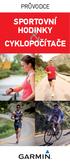 PRŮVODCE SPORTOVNÍ HODINKY & CYKLOPOČÍTAČE Edge 20 Edge 25 kolo Edge 20 / 25 od 3 290 Kč / od 4 490 Kč Nejmenší, vysoce odolné, nemapové cyklopočítače s hmotností pouhých 25 g, příjmem signálu GPS/GLONASS,
PRŮVODCE SPORTOVNÍ HODINKY & CYKLOPOČÍTAČE Edge 20 Edge 25 kolo Edge 20 / 25 od 3 290 Kč / od 4 490 Kč Nejmenší, vysoce odolné, nemapové cyklopočítače s hmotností pouhých 25 g, příjmem signálu GPS/GLONASS,
Uživatelská příručka Navigační software. Blaupunkt BikePilot. Česky
 Uživatelská příručka Navigační software Blaupunkt BikePilot Česky Děkujeme, že jste si vybrali navigační systém Blaupunkt. Velmi dobrá volba. Přejeme Vám mnoho zábavy a ujetých kilometrů s Vaším novým
Uživatelská příručka Navigační software Blaupunkt BikePilot Česky Děkujeme, že jste si vybrali navigační systém Blaupunkt. Velmi dobrá volba. Přejeme Vám mnoho zábavy a ujetých kilometrů s Vaším novým
U-BAND 107 Plus HR. Možnost připojení GPS Mobilní aplikace nabízí možnost sledovat sportovní aktivitu / 2 /
 U-BAND Děkujeme Vám za zakoupení chytrého náramku. U-Band 107 Plus HR je náramek se skvělým designem a snadným ovládáním, který nejen motivuje k pohybu, ale v přehledné aplikaci ukazuje kromě aktivit také
U-BAND Děkujeme Vám za zakoupení chytrého náramku. U-Band 107 Plus HR je náramek se skvělým designem a snadným ovládáním, který nejen motivuje k pohybu, ale v přehledné aplikaci ukazuje kromě aktivit také
MISSION CONTROL Specialized Turbo Aplikace
 MISSION CONTROL Specialized Turbo Aplikace PŘEHLED Jedinečná aplikace Specialized Mission Control App vám umožní na kolech Turbo a Turbo Levo plánovat a sledovat Vaše jízdy, ovládat dojezd, nastavovat
MISSION CONTROL Specialized Turbo Aplikace PŘEHLED Jedinečná aplikace Specialized Mission Control App vám umožní na kolech Turbo a Turbo Levo plánovat a sledovat Vaše jízdy, ovládat dojezd, nastavovat
Jak používat aplikaci iconsole:
 Jak používat aplikaci iconsole: 1. Krok Stáhněte aplikaci z App Store nebo Google Play 2. Použití aplikace A. LOGO IN - Přihlášení: (viz. foto) Vyplňte osobní údaje a vytvořte si profil nebo se přihlaste
Jak používat aplikaci iconsole: 1. Krok Stáhněte aplikaci z App Store nebo Google Play 2. Použití aplikace A. LOGO IN - Přihlášení: (viz. foto) Vyplňte osobní údaje a vytvořte si profil nebo se přihlaste
O-SYNCE MOBILNÍ MANUAL S COACHSMARTEM V.1.3
 O-SYNCE MOBILNÍ MANUAL S COACHSMARTEM V.1.3 1 35 OBSAH 1 COACHSMART 2 O-SYNCE MOBIL 3 DALŠÍ UŽIVATELSKÉ MOŽNOSTI 1.1 ÚVOD 2.1 INSTALACE APLIKACE 3.1 POUŽITÍ COACHSMARTU S JINÝMI ZAŘÍZENÍMI 1.2 ZOBRAZENÍ
O-SYNCE MOBILNÍ MANUAL S COACHSMARTEM V.1.3 1 35 OBSAH 1 COACHSMART 2 O-SYNCE MOBIL 3 DALŠÍ UŽIVATELSKÉ MOŽNOSTI 1.1 ÚVOD 2.1 INSTALACE APLIKACE 3.1 POUŽITÍ COACHSMARTU S JINÝMI ZAŘÍZENÍMI 1.2 ZOBRAZENÍ
1. Zapnutí a vypnutí 2. Přidání režimu do seznamu provedení
 1. Zapnutí a vypnutí Pro zapnutí udržujte tlačítko stisknuté, dokud se neozve zvukový signál. Vypnout přístroj je možné dvěma způsoby: 1. Prostřednictvím menu: Po krátkém stisknutí tlačítka vypnutí se
1. Zapnutí a vypnutí Pro zapnutí udržujte tlačítko stisknuté, dokud se neozve zvukový signál. Vypnout přístroj je možné dvěma způsoby: 1. Prostřednictvím menu: Po krátkém stisknutí tlačítka vypnutí se
BBW200 UŽIVATELSKÝ MANUÁL
 BBW200 UŽIVATELSKÝ MANUÁL BBW200 Aplikace BeeWi SmartPad: Děkujeme vám za zakoupení chytrého senzoru teploty a vlhkosti BBW200 Smart Temperature & Humidity Sensor od BEEWI. Přečtěte si prosím následující
BBW200 UŽIVATELSKÝ MANUÁL BBW200 Aplikace BeeWi SmartPad: Děkujeme vám za zakoupení chytrého senzoru teploty a vlhkosti BBW200 Smart Temperature & Humidity Sensor od BEEWI. Přečtěte si prosím následující
Connection Manager - Uživatelská příručka
 Connection Manager - Uživatelská příručka 1.0. vydání 2 Obsah Aplikace Správce připojení 3 Začínáme 3 Spuštění Správce připojení 3 Zobrazení stavu aktuálního připojení 3 Připojení k internetu 3 Připojení
Connection Manager - Uživatelská příručka 1.0. vydání 2 Obsah Aplikace Správce připojení 3 Začínáme 3 Spuštění Správce připojení 3 Zobrazení stavu aktuálního připojení 3 Připojení k internetu 3 Připojení
PRŮVODCE SPORTOVNÍ HODINKY CYKLOPOČÍTAČE
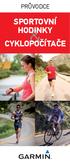 PRŮVODCE SPORTOVNÍ HODINKY & CYKLOPOČÍTAČE Edge 20 Edge 25 kolo Edge 20 / 25 od 3 290 Kč /od 4 490 Kč Nejmenší, vysoce odolné, nemapové cyklopočítače s hmotností pouhých 25 g, příjmem signálu GPS/GLONASS,
PRŮVODCE SPORTOVNÍ HODINKY & CYKLOPOČÍTAČE Edge 20 Edge 25 kolo Edge 20 / 25 od 3 290 Kč /od 4 490 Kč Nejmenší, vysoce odolné, nemapové cyklopočítače s hmotností pouhých 25 g, příjmem signálu GPS/GLONASS,
Smart Access Pracovní postup
 Smart Access Pracovní postup A. Předpoklady... 2 1. Kompatibilita smartphonu... 2 2. Výběr kabelu... 2 a. Zařízení Apple (iphone 4/4s)... 2 b. Zařízení Apple (iphone 5/5c/5s)... 2 c. Zařízení s Androidem
Smart Access Pracovní postup A. Předpoklady... 2 1. Kompatibilita smartphonu... 2 2. Výběr kabelu... 2 a. Zařízení Apple (iphone 4/4s)... 2 b. Zařízení Apple (iphone 5/5c/5s)... 2 c. Zařízení s Androidem
MI-MR03WIFI. Inteligentní rozhraní pro připojení a zrcadlení displeje. chytrého mobilního telefonu
 MI-MR03WIFI Inteligentní rozhraní pro připojení a zrcadlení displeje chytrého mobilního telefonu Obsah Funkce systému...2 1. Úvod...3 2. Podporovaná zařízení...3 3. Rozhraní...4 4. Příslušenství a instalace...5
MI-MR03WIFI Inteligentní rozhraní pro připojení a zrcadlení displeje chytrého mobilního telefonu Obsah Funkce systému...2 1. Úvod...3 2. Podporovaná zařízení...3 3. Rozhraní...4 4. Příslušenství a instalace...5
Průvodce instalací aplikace CONTOUR DIABETES
 Průvodce instalací aplikace CONTOUR DIABETES 12:24 :24 My Readings dings WED THU F FRI RI Today, Friday, Oct 21 5.2 mmol L 12:23 My Week (Past 7 days) 1 10 My Averages 7 Průvodce instalací aplikace CONTOUR
Průvodce instalací aplikace CONTOUR DIABETES 12:24 :24 My Readings dings WED THU F FRI RI Today, Friday, Oct 21 5.2 mmol L 12:23 My Week (Past 7 days) 1 10 My Averages 7 Průvodce instalací aplikace CONTOUR
easystore.cz Rychlý start
 Rychlý start 1 Gratulujeme k nákupu Vašich nových chytrých hodinek Martian Notifier. Naším cílem bylo vyvinout produkt, který je jednoduché používat ve spojení s Vaším smartphonem. Začínáme Ujistěte se,
Rychlý start 1 Gratulujeme k nákupu Vašich nových chytrých hodinek Martian Notifier. Naším cílem bylo vyvinout produkt, který je jednoduché používat ve spojení s Vaším smartphonem. Začínáme Ujistěte se,
ihealth AM3 snímač denní aktivity a kvality spánku - uživatelská příručka $
 ihealth AM3 snímač denní aktivity a kvality spánku Uživatelská příručka 1/7 Obsah manuálu Úvod! 3 Obsah balení a popis! 3 Začínáme! 3 Jak nosit snímač! 3 Nabíjení baterie! 4 Stáhněte aplikaci! 4 Vytvořte
ihealth AM3 snímač denní aktivity a kvality spánku Uživatelská příručka 1/7 Obsah manuálu Úvod! 3 Obsah balení a popis! 3 Začínáme! 3 Jak nosit snímač! 3 Nabíjení baterie! 4 Stáhněte aplikaci! 4 Vytvořte
T-Mobile Internet. Manager. pro Mac OS X NÁVOD PRO UŽIVATELE
 T-Mobile Internet Manager pro Mac OS X NÁVOD PRO UŽIVATELE Obsah 03 Úvod 04 Podporovaná zařízení 04 Požadavky na HW a SW 05 Instalace SW a nastavení přístupu 05 Hlavní okno 06 SMS 06 Nastavení 07 Přidání
T-Mobile Internet Manager pro Mac OS X NÁVOD PRO UŽIVATELE Obsah 03 Úvod 04 Podporovaná zařízení 04 Požadavky na HW a SW 05 Instalace SW a nastavení přístupu 05 Hlavní okno 06 SMS 06 Nastavení 07 Přidání
1.1 BBL125 / 227 / 229 UŽIVATELSKÝ MANUÁL
 1.1 BBL125 / 227 / 229 UŽIVATELSKÝ MANUÁL BBL125/227/229 Aplikace BeeWi SmartPad Děkujeme vám za zakoupení žárovky Smart LED Color Bulb od BEEWI. Přečtěte si prosím následující pokyny, kde se dozvíte,
1.1 BBL125 / 227 / 229 UŽIVATELSKÝ MANUÁL BBL125/227/229 Aplikace BeeWi SmartPad Děkujeme vám za zakoupení žárovky Smart LED Color Bulb od BEEWI. Přečtěte si prosím následující pokyny, kde se dozvíte,
Často kladené dotazy REJSTŘÍK
 Často kladené dotazy REJSTŘÍK Rady Všeobecné informace 1. Jaké je postavení S3? 2. Co skener S3 měří? 3. Jaký je rozdíl mezi modelem S2 Everest a S3? 4. Co bude zahrnuto ve skenerové jednotce S3, kterou
Často kladené dotazy REJSTŘÍK Rady Všeobecné informace 1. Jaké je postavení S3? 2. Co skener S3 měří? 3. Jaký je rozdíl mezi modelem S2 Everest a S3? 4. Co bude zahrnuto ve skenerové jednotce S3, kterou
Aplikace NAM tracker pro ios. Příručka platí pro verzi NAM trackeru 1.1.0
 Příručka platí pro verzi NAM trackeru 1.1.0 Obsah: 1. K čemu je aplikace určena?....................................3 2. Přihlášení.............................................3 2.1. Seznam Objektů.........................................
Příručka platí pro verzi NAM trackeru 1.1.0 Obsah: 1. K čemu je aplikace určena?....................................3 2. Přihlášení.............................................3 2.1. Seznam Objektů.........................................
PRÁCE S GPS a TVORBA MAP
 STŘEDNÍ ZAHRADNICKÁ ŠKOLA RAJHRAD STUDIJNÍ OBOR - EKOLOGIE A ŽIVOTNÍ PROSTŘEDÍ PRÁCE S GPS a TVORBA MAP Soubor učebních textů. Mgr. Vladimír ŠÁCHA 2015 Pomocí přístroje GPS můžeme získat řadu informací
STŘEDNÍ ZAHRADNICKÁ ŠKOLA RAJHRAD STUDIJNÍ OBOR - EKOLOGIE A ŽIVOTNÍ PROSTŘEDÍ PRÁCE S GPS a TVORBA MAP Soubor učebních textů. Mgr. Vladimír ŠÁCHA 2015 Pomocí přístroje GPS můžeme získat řadu informací
RYCHLÝ PRŮVODCE SYSTÉMEM NISSANCONNECT EV
 RYCHLÝ PRŮVODCE SYSTÉMEM NISSANCONNECT EV Získejte ze svého elektromobilu Nissan co nejvíc se systémem NissanConnect EV. Podle následujících pokynů můžete ovládat svůj vůz přes počítač nebo chytrý telefon.
RYCHLÝ PRŮVODCE SYSTÉMEM NISSANCONNECT EV Získejte ze svého elektromobilu Nissan co nejvíc se systémem NissanConnect EV. Podle následujících pokynů můžete ovládat svůj vůz přes počítač nebo chytrý telefon.
Návod k použití. O 2 TV Nahrávání
 Návod k použití O 2 TV Nahrávání Pomocí Tv Pomocí internetu Pomocí telefonu Pomocí iphone O 2 TV Nahrávání nastavení nahrávání přes internet 1. Úvodní stránka Stránku, kde si můžete nastavit nahrávání,
Návod k použití O 2 TV Nahrávání Pomocí Tv Pomocí internetu Pomocí telefonu Pomocí iphone O 2 TV Nahrávání nastavení nahrávání přes internet 1. Úvodní stránka Stránku, kde si můžete nastavit nahrávání,
Xiaomi Amazfit Bip. Uživatelský manuál
 Xiaomi Amazfit Bip Uživatelský manuál Bezpečnostní pokyny Neponechávejte zařízení ve vysokých nebo naopak velmi nízkých teplotách, protože může dojít k jeho nevratnému poškození. Zabraňte pádům zařízení,
Xiaomi Amazfit Bip Uživatelský manuál Bezpečnostní pokyny Neponechávejte zařízení ve vysokých nebo naopak velmi nízkých teplotách, protože může dojít k jeho nevratnému poškození. Zabraňte pádům zařízení,
T2M 2,4G LED ovladač barevné teploty
 T2M 2,4G LED ovladač barevné teploty T2M T3- CC T3- CV T2M je 2.4GHz RF bezdrátový regulátor teploty synchronizace / zóna barva. Řídicí systém se skládá ze dvou částí, dálkového ovládání a přijímače. Synchronizačním
T2M 2,4G LED ovladač barevné teploty T2M T3- CC T3- CV T2M je 2.4GHz RF bezdrátový regulátor teploty synchronizace / zóna barva. Řídicí systém se skládá ze dvou částí, dálkového ovládání a přijímače. Synchronizačním
Uživatelský manuál. Veroval medi.connect: Jediným kliknutím ovládejte své zdraví. Veroval medi.connect: Jediným kliknutím ovládejte své zdraví.
 Uživatelský manuál Veroval medi.connect: Jediným kliknutím ovládejte své zdraví. Veroval medi.connect: Jediným kliknutím ovládejte své zdraví. 1 Osobní diagnostika Značka Veroval prezentuje nejucelenější
Uživatelský manuál Veroval medi.connect: Jediným kliknutím ovládejte své zdraví. Veroval medi.connect: Jediným kliknutím ovládejte své zdraví. 1 Osobní diagnostika Značka Veroval prezentuje nejucelenější
SPECIALIZED MISSION CONTROL APP
 SPECIALIZED MISSION CONTROL APP PŘEHLED Jedinečná aplikace Specialized Mission Control App vám umožní na kolech Turbo a Turbo Levo plánovat a sledovat vaše jízdy, kontrolovat dojezd, přizpůsobit motor
SPECIALIZED MISSION CONTROL APP PŘEHLED Jedinečná aplikace Specialized Mission Control App vám umožní na kolech Turbo a Turbo Levo plánovat a sledovat vaše jízdy, kontrolovat dojezd, přizpůsobit motor
Pomocí Locus Live Trackingu sdílíte svoji aktuální polohu průběžně v reálném čase.
 1/23 Pomocí Locus u sdílíte svoji aktuální polohu průběžně v reálném čase. Abyste mohli začít trackovat, je potřeba se registrovat a přihlásit do profilu Můj Locus. Svoji polohu můžete sdílet třemi způsoby:
1/23 Pomocí Locus u sdílíte svoji aktuální polohu průběžně v reálném čase. Abyste mohli začít trackovat, je potřeba se registrovat a přihlásit do profilu Můj Locus. Svoji polohu můžete sdílet třemi způsoby:
Obsah: Bezpečnost... 2. Vybavení... 2. Vlastnosti... 3. Popis a funkce... 4. Pracovní postupy. 5.1. Nastavení... 6. 5.2. Záznam teploty...
 Obsah: Bezpečnost... 2 Vybavení... 2 Vlastnosti... 3 Popis a funkce... 4 Pracovní postupy 5.1. Nastavení... 6 5.2. Záznam teploty... 8 5.3. Vymazat paměť... 9 5.4. Stáhnout paměť... 9 5.5. Výměna baterií...
Obsah: Bezpečnost... 2 Vybavení... 2 Vlastnosti... 3 Popis a funkce... 4 Pracovní postupy 5.1. Nastavení... 6 5.2. Záznam teploty... 8 5.3. Vymazat paměť... 9 5.4. Stáhnout paměť... 9 5.5. Výměna baterií...
Smart Watch Garett GV-08 návod
 Smart Watch Garett GV-08 návod 1 1. Bezpečnost 1.1 Informace obsažené v této příručce mohou být změněny nebo aktualizovány bez oznámení 1.2 Nabíjejte hodinky po dobu nejméně 2 hodiny před použitím 1.3
Smart Watch Garett GV-08 návod 1 1. Bezpečnost 1.1 Informace obsažené v této příručce mohou být změněny nebo aktualizovány bez oznámení 1.2 Nabíjejte hodinky po dobu nejméně 2 hodiny před použitím 1.3
Instalační a uživatelská příručka
 Instalační a uživatelská příručka 1304 Aplikace MESIresults je určena pro použití s automatickým zařízením měření indexu kotníkových tlaků (ABPI MD). Při použití USB kabelu může být zařízení ABPI MD připojeno
Instalační a uživatelská příručka 1304 Aplikace MESIresults je určena pro použití s automatickým zařízením měření indexu kotníkových tlaků (ABPI MD). Při použití USB kabelu může být zařízení ABPI MD připojeno
Multimediální bezdrátový prezentér USB s laserovým paprskem
 1503558204 VÝROBNÍ ČÍSLO Multimediální bezdrátový prezentér USB s laserovým paprskem 1. POPIS Představení produktu Děkujeme za zakoupení našeho bezdrátového prezentéru. Tento produkt využívá atraktivní
1503558204 VÝROBNÍ ČÍSLO Multimediální bezdrátový prezentér USB s laserovým paprskem 1. POPIS Představení produktu Děkujeme za zakoupení našeho bezdrátového prezentéru. Tento produkt využívá atraktivní
Software pro správu barev Palette Master
 Software pro správu barev Palette Master Návod k použití 01 Speciální software pro kalibraci Software Palette Master, který byl vyvinut ve spolupráci s předními odborníky na kalibraci barev X-Rite, zjednodušuje
Software pro správu barev Palette Master Návod k použití 01 Speciální software pro kalibraci Software Palette Master, který byl vyvinut ve spolupráci s předními odborníky na kalibraci barev X-Rite, zjednodušuje
SUUNTO TRAVERSE 1.0 UŽIVATELSKÁ PŘÍRUČKA
 SUUNTO TRAVERSE 1.0 UŽIVATELSKÁ PŘÍRUČKA 2 1 BEZPEČNOST... 5 2 Začínáme... 7 2.1 Používání tlačítek... 7 2.2 Nastavení... 8 2.3 Úprava nastavení... 10 3 Funkce... 12 3.1 Monitorování aktivity... 12 3.2
SUUNTO TRAVERSE 1.0 UŽIVATELSKÁ PŘÍRUČKA 2 1 BEZPEČNOST... 5 2 Začínáme... 7 2.1 Používání tlačítek... 7 2.2 Nastavení... 8 2.3 Úprava nastavení... 10 3 Funkce... 12 3.1 Monitorování aktivity... 12 3.2
Návod k obsluze. AirPrint
 Návod k obsluze AirPrint PŘEDMLUVA Bylo vyvinuto maximální úsilí, aby informace uvedené v tomto dokumentu byly úplné, přesné a aktuální. Výrobce neodpovídá za důsledky chyb, které nemůže ovlivnit. Výrobce
Návod k obsluze AirPrint PŘEDMLUVA Bylo vyvinuto maximální úsilí, aby informace uvedené v tomto dokumentu byly úplné, přesné a aktuální. Výrobce neodpovídá za důsledky chyb, které nemůže ovlivnit. Výrobce
CZ Návod Fitness náramek xtop 2019
 CZ Návod Fitness náramek xtop 2019 1. Nabíjení Nabíjejte po dobu 1-2 hodin, pro nabíjení je třeba sejmout jednu část gumového náramku kde je na zadní straně uvedeno USB a zastrčte do libovolného USB portu
CZ Návod Fitness náramek xtop 2019 1. Nabíjení Nabíjejte po dobu 1-2 hodin, pro nabíjení je třeba sejmout jednu část gumového náramku kde je na zadní straně uvedeno USB a zastrčte do libovolného USB portu
2. AKTIVUJTE REŽIM PÁROVÁNÍ
 1. NEJDŘÍVE PLNĚ NABIJTE, PAK ZAPNĚTE 2. AKTIVUJTE REŽIM PÁROVÁNÍ 3. PŘIPOJTE VAŠE ZAŘÍZENÍ Plné nabití trvá 3 6 hodin (dle zdroje). Stiskněte a podržte hranaté multifunkční tlačítko na asi 4 sekundy nebo
1. NEJDŘÍVE PLNĚ NABIJTE, PAK ZAPNĚTE 2. AKTIVUJTE REŽIM PÁROVÁNÍ 3. PŘIPOJTE VAŠE ZAŘÍZENÍ Plné nabití trvá 3 6 hodin (dle zdroje). Stiskněte a podržte hranaté multifunkční tlačítko na asi 4 sekundy nebo
Cardio 60 ( / ) V nabídce stisknutím procházíte směrem nahoru. Stisknutím a podržením rychle procházíte nabídku směrem nahoru.
 60 Návod na použití Cardio 60 1 2 3 1 Světlo / napájení ( / ) Stisknutím a podržením zapněte přístroj. Chcete-li přístroj vypnout, stisknutím a podržením přejděte do dílčí nabídky a pomocí tlačítka nahoru
60 Návod na použití Cardio 60 1 2 3 1 Světlo / napájení ( / ) Stisknutím a podržením zapněte přístroj. Chcete-li přístroj vypnout, stisknutím a podržením přejděte do dílčí nabídky a pomocí tlačítka nahoru
Max. nabíjecí čas: cca 3 hodiny Nabíjení: LED bliká v intervalu cca 2 sekundy Konec nabíjení: LED bliká cca 2x za sekundu
 6. Rychlý úvod Nabití baterie přijímače Pomocí propojky USB propojte nabíječ a přijímač. Max. nabíjecí čas: cca 3 hodiny Nabíjení: LED bliká v intervalu cca 2 sekundy Konec nabíjení: LED bliká cca 2x za
6. Rychlý úvod Nabití baterie přijímače Pomocí propojky USB propojte nabíječ a přijímač. Max. nabíjecí čas: cca 3 hodiny Nabíjení: LED bliká v intervalu cca 2 sekundy Konec nabíjení: LED bliká cca 2x za
viagps 3.0 Black edition Uživatelská příručka
 viagps 3.0 Black edition Uživatelská příručka Obsah 1. Úvod..... 4 2. Navigace k cíli... 6 3. Navigace... 8 4. Náhled a editace trasy... 9 4.1. Jak změnit cíl cesty nebo přidat průjezdové body... 9 4.2.
viagps 3.0 Black edition Uživatelská příručka Obsah 1. Úvod..... 4 2. Navigace k cíli... 6 3. Navigace... 8 4. Náhled a editace trasy... 9 4.1. Jak změnit cíl cesty nebo přidat průjezdové body... 9 4.2.
Jak používat program P-touch Transfer Manager
 Jak používat program P-touch Transfer Manager Verze 0 CZE Úvod Důležité upozornění Obsah tohoto dokumentu a technické parametry příslušného výrobku podléhají změnám bez předchozího upozornění. Společnost
Jak používat program P-touch Transfer Manager Verze 0 CZE Úvod Důležité upozornění Obsah tohoto dokumentu a technické parametry příslušného výrobku podléhají změnám bez předchozího upozornění. Společnost
Tinke Uživatelská příručka
 Tinke - uživatelská příručka Tinke Uživatelská příručka Tinke - uživatelská příručka Obsah! Obsah!!!!!!!!!!! 2 Úvod!!!!!!!!!!! 3! Obsah balení a popis!!!!!!!! 3! 1. Začínáme!!!!!!!!!! 3! 1.1 Stáhněte aplikaci!!!!!!!!
Tinke - uživatelská příručka Tinke Uživatelská příručka Tinke - uživatelská příručka Obsah! Obsah!!!!!!!!!!! 2 Úvod!!!!!!!!!!! 3! Obsah balení a popis!!!!!!!! 3! 1. Začínáme!!!!!!!!!! 3! 1.1 Stáhněte aplikaci!!!!!!!!
RYCHLÝ PRŮVODCE INSTALACÍ
 RYCHLÝ PRŮVODCE INSTALACÍ RYCHLÝ PRŮVODCE INSTALACÍ Celý manuál a záruční podmínky je možné nalézt na: http://consumer.inosat.com/manualmy_cz.pdf 1 NABÍJENÍ BATERIE Uživatel bude automaticky informován
RYCHLÝ PRŮVODCE INSTALACÍ RYCHLÝ PRŮVODCE INSTALACÍ Celý manuál a záruční podmínky je možné nalézt na: http://consumer.inosat.com/manualmy_cz.pdf 1 NABÍJENÍ BATERIE Uživatel bude automaticky informován
Provozní pokyny Průvodce Mopria
 Provozní pokyny Průvodce Mopria Pro bezpečné a správné použití si před použitím tohoto zařízení přečtěte "Bezpečnostní informace". OBSAH Úvod... 2 Význam symbolů... 2 Vyloučení odpovědnosti... 2 Přípravy...
Provozní pokyny Průvodce Mopria Pro bezpečné a správné použití si před použitím tohoto zařízení přečtěte "Bezpečnostní informace". OBSAH Úvod... 2 Význam symbolů... 2 Vyloučení odpovědnosti... 2 Přípravy...
Monitor autobaterie 35953
 Monitor autobaterie 35953 Uživatelská příručka Tento výrobek slouží k monitorování stavu autobaterie, startovacího a dobíjecího systému. Po jeho zapojení k autobaterii se k němu můžete připojit s vaším
Monitor autobaterie 35953 Uživatelská příručka Tento výrobek slouží k monitorování stavu autobaterie, startovacího a dobíjecího systému. Po jeho zapojení k autobaterii se k němu můžete připojit s vaším
Uživatelská příručka T UC-One pro windows
 Co je to T UC-One? T UC-One poskytuje koncovým uživatelům jednotnou komunikaci (UC) skrz všední mobily (tablety a mobilní telefony) a počítačové platformy (počítače a notebooky) včetně Windows, Mac, ios
Co je to T UC-One? T UC-One poskytuje koncovým uživatelům jednotnou komunikaci (UC) skrz všední mobily (tablety a mobilní telefony) a počítačové platformy (počítače a notebooky) včetně Windows, Mac, ios
Řada přístrojů OREGON 200, 300, 400t, 400c, 400i, 550, 550t. stručný návod k obsluze
 Řada přístrojů OREGON 200, 300, 400t, 400c, 400i, 550, 550t stručný návod k obsluze Přečtěte si leták Důležité bezpečnostní informace a informace o výrobku vložený v obalu s výrobkem obsahující varování
Řada přístrojů OREGON 200, 300, 400t, 400c, 400i, 550, 550t stručný návod k obsluze Přečtěte si leták Důležité bezpečnostní informace a informace o výrobku vložený v obalu s výrobkem obsahující varování
Mio LINK Uživatelská příručka
 Mio LINK- Uživatelská příručka Mio LINK Uživatelská příručka Mio LINK - uživatelská příručka Obsah! Úvod! 3! Balení obsahuje!... 3! Upozornění:!... 3! Váš Mio LINK! 4! Aktivace Mio LINK!... 4! Jak nosit
Mio LINK- Uživatelská příručka Mio LINK Uživatelská příručka Mio LINK - uživatelská příručka Obsah! Úvod! 3! Balení obsahuje!... 3! Upozornění:!... 3! Váš Mio LINK! 4! Aktivace Mio LINK!... 4! Jak nosit
Špionážní digitální hodiny
 Špionážní digitální hodiny Návod k obsluze Hlavní výhody produktu: Naprosto profesionální zpracování, včetně nejmenších detailů Podpora mikro SD karet až po 32GB Doba kontinuálního nahrávání videa až 180
Špionážní digitální hodiny Návod k obsluze Hlavní výhody produktu: Naprosto profesionální zpracování, včetně nejmenších detailů Podpora mikro SD karet až po 32GB Doba kontinuálního nahrávání videa až 180
2 PÁROVÁNÍ. Při prvním použití ZeCircle, Vás nastavovací zpráva vyzve k nastavení ZeCircle pomocí mobilního zařízení nebo počítače.
 Přehled Chcete-li komunikovat s ZeCircle dotykovým displejem, klepněte na dotykovou plochu následující části displeje. ZeCircle dotykový displej pouze reaguje na gesto klepnutí v této konkrétní dotykové
Přehled Chcete-li komunikovat s ZeCircle dotykovým displejem, klepněte na dotykovou plochu následující části displeje. ZeCircle dotykový displej pouze reaguje na gesto klepnutí v této konkrétní dotykové
SP-1101W Skrátený inštalačný manuál
 SP-1101W Skrátený inštalačný manuál 06-2014 / v1.2 1 I. Informace o výrobku... 3 I-1. Obsah balení... 3 I-2. Přední panel... 3 I-3. Stav LED indikátoru... 4 I-4. Tlačítko stavu přepínače... 4 I-5. Typový
SP-1101W Skrátený inštalačný manuál 06-2014 / v1.2 1 I. Informace o výrobku... 3 I-1. Obsah balení... 3 I-2. Přední panel... 3 I-3. Stav LED indikátoru... 4 I-4. Tlačítko stavu přepínače... 4 I-5. Typový
DVR68WIFI. Profesionální univerzální FULL HD černá skříňka. Uživatelská příručka
 DVR68WIFI Profesionální univerzální FULL HD černá skříňka Uživatelská příručka DVR kamera je určena k instalaci ke zpětnému zrcátku - profesionální řešení. Obsah Obsah... 2 Technické specifikace... 2 Popis
DVR68WIFI Profesionální univerzální FULL HD černá skříňka Uživatelská příručka DVR kamera je určena k instalaci ke zpětnému zrcátku - profesionální řešení. Obsah Obsah... 2 Technické specifikace... 2 Popis
Datacard. Instrukce k aktualizaci firmware tiskáren. Aktualizační aplikace pro operační systémy Windows
 Datacard Instrukce k aktualizaci firmware tiskáren Aktualizační aplikace pro operační systémy Windows Co potřebujete Tiskárna karet je zapnuta a připravena k tisku karet ve stavu Ready, a stavová dioda
Datacard Instrukce k aktualizaci firmware tiskáren Aktualizační aplikace pro operační systémy Windows Co potřebujete Tiskárna karet je zapnuta a připravena k tisku karet ve stavu Ready, a stavová dioda
Aktivace a aktualizace klíčů
 Aktivace a aktualizace klíčů Obsah 1 Jak začít...2 2 Instalace Prerequisities 15...3 3 Instalace CAD...3 4 Informace o ochranných klíčích...4 5 Jak můžu aktivovat můj klíč?...4 5.1 Instalace Prerequisities...5
Aktivace a aktualizace klíčů Obsah 1 Jak začít...2 2 Instalace Prerequisities 15...3 3 Instalace CAD...3 4 Informace o ochranných klíčích...4 5 Jak můžu aktivovat můj klíč?...4 5.1 Instalace Prerequisities...5
Point of View TAB-P731N- Android 4.0 Tablet PC. Čeština. Obsah
 Point of View TAB-P731N- Android 4.0 Tablet PC Čeština Obsah Obecné pokyny pro užívání zařízení... 2 Doplňující informace... 2 Obsah balení... 2 1.0 Základní informace... 3 1.1 Tlačítka a konektory...
Point of View TAB-P731N- Android 4.0 Tablet PC Čeština Obsah Obecné pokyny pro užívání zařízení... 2 Doplňující informace... 2 Obsah balení... 2 1.0 Základní informace... 3 1.1 Tlačítka a konektory...
Přechod z Google Apps na Office 365 pro firmy
 Přechod z Google Apps na Office 365 pro firmy Udělejte ten krok Office 365 pro firmy vypadá jinak než Google Apps. Po přihlášení se vám ukáže tato obrazovka. Po několika prvních týdnech se po přihlášení
Přechod z Google Apps na Office 365 pro firmy Udělejte ten krok Office 365 pro firmy vypadá jinak než Google Apps. Po přihlášení se vám ukáže tato obrazovka. Po několika prvních týdnech se po přihlášení
FORERUNNER 45. Stručný návod k obsluze
 FORERUNNER 45 Stručný návod k obsluze Úvod VAROVÁNÍ Přečtěte si leták Důležité bezpečnostní informace a informace o produktu vložený v obalu s výrobkem. Obsahuje varování a další důležité informace. Před
FORERUNNER 45 Stručný návod k obsluze Úvod VAROVÁNÍ Přečtěte si leták Důležité bezpečnostní informace a informace o produktu vložený v obalu s výrobkem. Obsahuje varování a další důležité informace. Před
2. Rozbalení Laser Interceptor Bluetooth modulu (LI BTM)
 LASER INTERCEPTOR - BLUETOOTH MODUL - LI BTM OBSAH: 1. Laser Interceptor Bluetooth modul - Co dokáže? 2. Rozbalení Laser Interceptor Bluetooth modulu (LI BTM) 2.1 Vlastnosti a požadavky na LI BTM 3. Jak
LASER INTERCEPTOR - BLUETOOTH MODUL - LI BTM OBSAH: 1. Laser Interceptor Bluetooth modul - Co dokáže? 2. Rozbalení Laser Interceptor Bluetooth modulu (LI BTM) 2.1 Vlastnosti a požadavky na LI BTM 3. Jak
Computer ATLANTA SM5900 Návod na použití
 Computer ATLANTA SM5900 Návod na použití UPOZORNĚNÍ!! Tento model computeru je dotykový, stačí jen lehký dotyk displeje. Netlačte na displej, mohlo by dojít k poškození. Computer nesmí příjít do styku
Computer ATLANTA SM5900 Návod na použití UPOZORNĚNÍ!! Tento model computeru je dotykový, stačí jen lehký dotyk displeje. Netlačte na displej, mohlo by dojít k poškození. Computer nesmí příjít do styku
Tabletová aplikace. Uživatelský manuál
 Uživatelský manuál Obsah Základní informace... 4 Instalace a přihlášení... 5 Verze CLOUD... 5 Verze SERVER... 8 Verze DEMO... 10 Nastavení displeje, tlačítek... 11 Obecná konfigurace... 11 GPS pozice...
Uživatelský manuál Obsah Základní informace... 4 Instalace a přihlášení... 5 Verze CLOUD... 5 Verze SERVER... 8 Verze DEMO... 10 Nastavení displeje, tlačítek... 11 Obecná konfigurace... 11 GPS pozice...
UŽIVATELSKÁ P ÍRU KA TITANIUM TC2.0/TC3.0/TX2.0/TXF3.0
 UŽIVATELSKÁ P ÍRU KA TITANIUM TC2.0, TC3.0, TX2.0, TXF3.0 Computer FUNKCE TLACÍTEK OVLADAC DRIVE TLACÍTEK Otáčejte ovladačem i-drive pro úpravu hodnot nastavení nebo úrovně odporu, otáčením po směru hodinových
UŽIVATELSKÁ P ÍRU KA TITANIUM TC2.0, TC3.0, TX2.0, TXF3.0 Computer FUNKCE TLACÍTEK OVLADAC DRIVE TLACÍTEK Otáčejte ovladačem i-drive pro úpravu hodnot nastavení nebo úrovně odporu, otáčením po směru hodinových
2011 Všechna práva vyhrazena. Stručné pokyny k zařízení Acer ICONIA TAB Model: A500/A501 Původní vydání: 4/2011. Acer ICONIA TAB.
 2011 Všechna práva vyhrazena Stručné pokyny k zařízení Acer ICONIA TAB Model: A500/A501 Původní vydání: 4/2011 Acer ICONIA TAB Číslo modelu: Sériové číslo: Datum zakoupení: Místo zakoupení: Informace o
2011 Všechna práva vyhrazena Stručné pokyny k zařízení Acer ICONIA TAB Model: A500/A501 Původní vydání: 4/2011 Acer ICONIA TAB Číslo modelu: Sériové číslo: Datum zakoupení: Místo zakoupení: Informace o
Návod pro aktualizaci map a navigačního softwaru pro přístroje ZENEC E>GO (ZE-NC2010, ZE-NC2040, ZE-NC3810, ZE-NC5010) pomocí Toolbox a Synctool
 Návod pro aktualizaci map a navigačního softwaru pro přístroje ZENEC E>GO (ZE-NC2010, ZE-NC2040, ZE-NC3810, ZE-NC5010) pomocí Toolbox a Synctool UPOZORNĚNÍ: Pro používání Toolboxu, potřebujete přístup
Návod pro aktualizaci map a navigačního softwaru pro přístroje ZENEC E>GO (ZE-NC2010, ZE-NC2040, ZE-NC3810, ZE-NC5010) pomocí Toolbox a Synctool UPOZORNĚNÍ: Pro používání Toolboxu, potřebujete přístup
Aplikace NAM tracker
 Obsah: 1. K čemu je aplikace určena?....................................3 2. Přihlášení.............................................3 2.1. Seznam Objektů (výchozí obrazovka)..............................
Obsah: 1. K čemu je aplikace určena?....................................3 2. Přihlášení.............................................3 2.1. Seznam Objektů (výchozí obrazovka)..............................
Příručka rychlého spuštění
 Multifunkční pedometr Příručka rychlého spuštění www.e-corazonplus.cz 1 Co je ecorazon+? ecorazon+ je multifunkční zařízení s USB připojením k PC a kompatibilním zařízením, a s následujícími funkcemi:
Multifunkční pedometr Příručka rychlého spuštění www.e-corazonplus.cz 1 Co je ecorazon+? ecorazon+ je multifunkční zařízení s USB připojením k PC a kompatibilním zařízením, a s následujícími funkcemi:
Návod k použití. O 2 TV Nahrávání
 Návod k použití O 2 TV Nahrávání Pomocí Tv Pomocí internetu Pomocí telefonu Pomocí iphone O 2 TV Nahrávání nastavení nahrávání přes mobil 1. Úvodní stránka Pro nastavení nahrávání přes mobil jděte na stránky
Návod k použití O 2 TV Nahrávání Pomocí Tv Pomocí internetu Pomocí telefonu Pomocí iphone O 2 TV Nahrávání nastavení nahrávání přes mobil 1. Úvodní stránka Pro nastavení nahrávání přes mobil jděte na stránky
SPORTOVNÍ GPS NAVIGACE PRO SPORT A VOLNÝ ČAS
 SPORTOVNÍ GPS NAVIGACE PRO SPORT A VOLNÝ ČAS 2013 Tempo: 4:50 min./km Čas: 0:28:11,8 Srdeční tep: 165 bpm Vzdálenost: 5,84 km 2 SPORTOVNÍ NAVIGACE garmin.cz Obsah BĚŽECKÉ HODINKY S GPS Forerunner 10 3
SPORTOVNÍ GPS NAVIGACE PRO SPORT A VOLNÝ ČAS 2013 Tempo: 4:50 min./km Čas: 0:28:11,8 Srdeční tep: 165 bpm Vzdálenost: 5,84 km 2 SPORTOVNÍ NAVIGACE garmin.cz Obsah BĚŽECKÉ HODINKY S GPS Forerunner 10 3
Uživatelská příručka Dynavix Manager
 Uživatelská příručka Dynavix Manager 1. O aplikaci Dynavix Manager je bezplatný synchronizační software určený pro správu a aktualizaci zařízení vybavených navigačním softwarem Dynavix. Aplikace Dynavix
Uživatelská příručka Dynavix Manager 1. O aplikaci Dynavix Manager je bezplatný synchronizační software určený pro správu a aktualizaci zařízení vybavených navigačním softwarem Dynavix. Aplikace Dynavix
XENGO. nová definice mobility UŽIVATELSKÁ PŘÍRUČKA
 XENGO nová definice mobility UŽIVATELSKÁ PŘÍRUČKA Obsah 1. Jak zapnout/vypnout terminál XENGO? 3 2. Jak nabíjet terminál XENGO? 4 3. Jak uskutečnit prodej s čipovou platební kartou? 5 4. Jak zrušit prodej
XENGO nová definice mobility UŽIVATELSKÁ PŘÍRUČKA Obsah 1. Jak zapnout/vypnout terminál XENGO? 3 2. Jak nabíjet terminál XENGO? 4 3. Jak uskutečnit prodej s čipovou platební kartou? 5 4. Jak zrušit prodej
LAN se používá k prvnímu nastavení Vašeho DVR a když potřebujete nastavit síť na Vašem DVR pro používání po internetu.
 Návod Video Viewer 1.9.9 1 Dodávaný licencovaný software Následující stránky popisují nejpoužívanější funkce software Video Viewer. Podrobnosti o softwaru a jeho nastavení, najdete v rozšířené příručce,
Návod Video Viewer 1.9.9 1 Dodávaný licencovaný software Následující stránky popisují nejpoužívanější funkce software Video Viewer. Podrobnosti o softwaru a jeho nastavení, najdete v rozšířené příručce,
Motorola Phone Tools. Začínáme
 Motorola Phone Tools Začínáme Obsah Minimální požadavky... 2 Před instalací aplikace Motorola Phone Tools... 3 Instalace aplikace Motorola Phone Tools... 4 Instalace a konfigurace mobilního zařízení...
Motorola Phone Tools Začínáme Obsah Minimální požadavky... 2 Před instalací aplikace Motorola Phone Tools... 3 Instalace aplikace Motorola Phone Tools... 4 Instalace a konfigurace mobilního zařízení...
PRŮVODCE DUBEN 2017 FITNESS NÁRAMKY
 PRŮVODCE DUBEN 2017 FITNESS NÁRAMKY vívofit Junior 1 990 Kč Chytrý, dětský, fitness náramek, který motivuje děti k pohybu a domácím povinnostem. Nabízí celodenní monitoring pohybových aktivit dítěte, včetně
PRŮVODCE DUBEN 2017 FITNESS NÁRAMKY vívofit Junior 1 990 Kč Chytrý, dětský, fitness náramek, který motivuje děti k pohybu a domácím povinnostem. Nabízí celodenní monitoring pohybových aktivit dítěte, včetně
Mio ALPHA2 Uživatelská příručka
 Mio ALPHA2 - Uživatelská příručka Mio ALPHA2 Uživatelská příručka Obsah Úvod 3 Balení obsahuje 3 Důležité bezpečnostní informace 3 Vaše Mio ALPHA 4 Začínáme 4 Uživatelský profil 4 Nastavení profilu pomocí
Mio ALPHA2 - Uživatelská příručka Mio ALPHA2 Uživatelská příručka Obsah Úvod 3 Balení obsahuje 3 Důležité bezpečnostní informace 3 Vaše Mio ALPHA 4 Začínáme 4 Uživatelský profil 4 Nastavení profilu pomocí
Digitální hodiny s Full HD WiFi kamerou a úhlem záběru 140
 Digitální hodiny s Full HD WiFi kamerou a úhlem záběru 140 Návod k obsluze Kontakt na dodavatele: SHX Trading s.r.o. Týmlova 8, Praha 4, 140 00 Tel: 244 472 125, email: info@spyobchod.cz www.spyobchod.cz
Digitální hodiny s Full HD WiFi kamerou a úhlem záběru 140 Návod k obsluze Kontakt na dodavatele: SHX Trading s.r.o. Týmlova 8, Praha 4, 140 00 Tel: 244 472 125, email: info@spyobchod.cz www.spyobchod.cz
Návod s odkazem Bezdrátový vysílač Bezpečnostní PIN Utahovací pásek Baterie na manuál BlueGEO (na víku krabičky)
 NÁVOD 1. Součásti balení Návod s odkazem Bezdrátový vysílač Bezpečnostní PIN Utahovací pásek Baterie na manuál BlueGEO (na víku krabičky) Pokud jakákoli součást chybí, kontaktujte prodejce. 2. Co je BlueGEO
NÁVOD 1. Součásti balení Návod s odkazem Bezdrátový vysílač Bezpečnostní PIN Utahovací pásek Baterie na manuál BlueGEO (na víku krabičky) Pokud jakákoli součást chybí, kontaktujte prodejce. 2. Co je BlueGEO
PRŮVODCE ŘÍJEN 2018 CYKLO POČÍTAČE
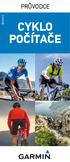 PRŮVODCE ŘÍJEN 2018 CYKLO POČÍTAČE Edge 25 od 3 990 Kč Nejmenší, vysoce odolný, nemapový cyklopočítač s hmotností pouhých 25 g, příjmem signálu GPS/GLONASS, záznamem ujeté vzdálenosti, rychlosti, trasy.
PRŮVODCE ŘÍJEN 2018 CYKLO POČÍTAČE Edge 25 od 3 990 Kč Nejmenší, vysoce odolný, nemapový cyklopočítač s hmotností pouhých 25 g, příjmem signálu GPS/GLONASS, záznamem ujeté vzdálenosti, rychlosti, trasy.
Chytré hodinky Actera
 Chytré hodinky Actera Popis: 1 Bluetooth 2 Den v týdnu 3 Slabá baterie 4 Počet kroků 5 Spálené kalorie 6 Ušlá vzdálenost 7 Stopky 8 Budík 9 Notifikace (SMS, Skype, ) 10 Vzdálenost 11 Příchozí hovor 12
Chytré hodinky Actera Popis: 1 Bluetooth 2 Den v týdnu 3 Slabá baterie 4 Počet kroků 5 Spálené kalorie 6 Ušlá vzdálenost 7 Stopky 8 Budík 9 Notifikace (SMS, Skype, ) 10 Vzdálenost 11 Příchozí hovor 12
FITNESS APLIKACE SIL- VERCREST
 FITNESS APLIKACE SIL- VERCREST Obsah 1. Instalace z obchodu Google Play Store nebo Apple App Store...3 2. Nastavení a připojení...4 1.1. Založení uživatelského účtu..4 1.2. Přihlášení pomocí uživatelského
FITNESS APLIKACE SIL- VERCREST Obsah 1. Instalace z obchodu Google Play Store nebo Apple App Store...3 2. Nastavení a připojení...4 1.1. Založení uživatelského účtu..4 1.2. Přihlášení pomocí uživatelského
Rider 60. Pozastavit/Ukončit ( /BACK/ / ) LAP PAGE
 Stručná příručka Rider Přístroj Rider je vybaven dotykovým panelem. Zařízení lze ovládat klepáním na panel nebo hardwarovým tlačítkem. 1 BACK 2 4 LAP PAGE 3 1 Vypínač/Zpět/ Pozastavit/Ukončit ( /BACK/
Stručná příručka Rider Přístroj Rider je vybaven dotykovým panelem. Zařízení lze ovládat klepáním na panel nebo hardwarovým tlačítkem. 1 BACK 2 4 LAP PAGE 3 1 Vypínač/Zpět/ Pozastavit/Ukončit ( /BACK/
NEŽ ZAČNEME. Hodinky nabíjejte přes nabíjecí mikrousb slot pomocí přiloženého kabelu-ať už z nabíječky nebo přes počítač
 UŽIVATELSKÝ NÁVOD NEŽ ZAČNEME Stisknutím ON/OFF tlačítka můžete po přiřazení hodinek přepínat mezi jednotlivými obrazovkami displeje, který zobrazuje aktuální čas, stav baterie, sílu signálu a stav GPS
UŽIVATELSKÝ NÁVOD NEŽ ZAČNEME Stisknutím ON/OFF tlačítka můžete po přiřazení hodinek přepínat mezi jednotlivými obrazovkami displeje, který zobrazuje aktuální čas, stav baterie, sílu signálu a stav GPS
P ř e d s t a v e n í
 P ř e d s t a v e n í Co je Huawei Color Band A1? Barevný a módní chytrý náramek, který má mnoho funkcí, včetně Monitoring aktivit Monitoring spánku UV monitoring Poskytuje přesné údaje o vašich aktivitách
P ř e d s t a v e n í Co je Huawei Color Band A1? Barevný a módní chytrý náramek, který má mnoho funkcí, včetně Monitoring aktivit Monitoring spánku UV monitoring Poskytuje přesné údaje o vašich aktivitách
Wi-Fi HD kamera Zetta ZN62
 Wi-Fi HD kamera Zetta ZN62 Návod k obsluze Kontakt na dodavatele SHX Trading s.r.o. V Háji 15, Praha 7, 170 00 Tel: 244 472 125, e-mail: info@spyobchod.cz www.spyobchod.cz 1 Rychlý průvodce 1) Připojte
Wi-Fi HD kamera Zetta ZN62 Návod k obsluze Kontakt na dodavatele SHX Trading s.r.o. V Háji 15, Praha 7, 170 00 Tel: 244 472 125, e-mail: info@spyobchod.cz www.spyobchod.cz 1 Rychlý průvodce 1) Připojte
